LG KE600 Manuel du propriétaire
PDF
Download
Document
KE600 FRANÇAIS ENGLISH GUIDE DE L’UTILISATEUR K E 6 0 0 GUIDE DE L’UTILISATEUR http://www.lgmobile.com P/N : MMBB0223415 (1.0) h LG Electronics Inc. LG Electronics Inc. K E600 GUIDE DE L’UTILISATEUR 0168 NOUS VOUS INFORMONS QU’IL EST POSSIBLE QUE CERTAINES PARTIES DE CE MANUEL NE S’APPLIQUENT PAS A VOTRE MODÈLE DE TÉLÉPHONE OU A VOTRE FOURNISSEUR DE SERVICES. FRANÇAIS KE60 0 GUIDE DE L’UTILISATEUR NOUS VOUS INFORMONS QU’IL EST POSSIBLE QUE CERTAINES PARTIES DE CE MANUEL NE S’APPLIQUENT PAS A VOTRE MODÈLE DE TÉLÉPHONE OU A VOTRE FOURNISSEUR DE SERVICES. SOMMAIRE PRÉSENTATION ..........................................................5 APPEL EN COURS .....................................................30 POUR VOTRE SÉCURITÉ ...........................................6 Pendant un appel..................................................................... 30 Appels multiparties ou conférences téléphoniques............. 31 PRÉCAUTIONS D’USAGE DE L’APPAREIL............7 CARACTÉRISTIQUES DU KE600............................14 Description du téléphone........................................................ 14 Vue arrière ................................................................................ 17 Informations à l’écran ............................................................. 18 Icones affichées à l’écran ....................................................... 18 INSTALLATION ..........................................................20 Installation de la carte SIM et de la batterie ........................ 20 Chargement de la batterie...................................................... 21 Débranchement du chargeur .................................................. 22 Insertion de la carte mémoire ................................................ 22 Retrait de la carte mémoire.................................................... 23 FONCTIONS GÉNÉRALES .......................................24 SOMMAIRE | 2 Émission d’un appel ................................................................ 24 Réception d’un appel .............................................................. 25 Saisie de texte ......................................................................... 25 SÉLECTION DE FONCTIONS ET D’OPTIONS .....29 ARBORESCENCE DES MENUS .............................33 NAVIGATEUR .............................................................35 Accueil [Menu 1-1] .................................................................. 35 Signets [Menu 1-2] .................................................................. 36 Aller à l’URL [Menu 1-3].......................................................... 36 Paramètres [Menu 1-4] ........................................................... 36 HISTORIQUE APPELS ..............................................38 Tous appel [Menu 2-1] ............................................................ 38 Appels en absence [Menu 2-2] .............................................. 38 Appels composés [Menu 2-3]................................................. 38 Appels reçus [Menu 2-4]......................................................... 38 Durées appels [Menu 2-5] ...................................................... 39 Coûts d’appel [Menu 2-6] ....................................................... 39 Informations données [Menu 2-7].......................................... 39 OUTILS .........................................................................40 Favoris [Menu 3-1]................................................................... 40 Réveil [Menu 3-2] .................................................................... 40 Calendrier [Menu 3-3] ............................................................. 40 C M C C C H S M A C L R C D E M N B B B B E Calculatrice [Menu 3-4]........................................................... 42 Mémo [Menu 3-5] ................................................................... 42 Calculateur de pourboire [Menu 3-6]..................................... 42 Chronomètre [Menu 3-7] ........................................................ 43 Convertisseur d’unités [Menu 3-8]......................................... 43 Heures mondiales [Menu 3-9] ................................................ 43 SIM-Services [Menu 3-0]........................................................ 43 MULTIMÉDIA .............................................................44 Appareil photo [Menu 4-1] ..................................................... 44 Caméra vidéo [Menu 4-2] ....................................................... 45 Lecteur MP3 [Menu 4-3] ......................................................... 45 Radio [Menu 4-4] ..................................................................... 49 Compositeur [Menu 4-5] ......................................................... 50 DJing [Menu 4-6]..................................................................... 52 Enregistreur voix [Menu 4-7] .................................................. 53 MESSAGERIE .............................................................55 PERSO ..........................................................................68 Vidéos [Menu 6-1] ................................................................... 68 Images [Menu 6-2] .................................................................. 69 Sons [Menu 6-3] ...................................................................... 70 Autres [Menu 6-4] ................................................................... 71 Jeux et appl. [Menu 6-5]......................................................... 72 Mémoire externe [Menu 6-6] ................................................. 72 PROFILS .......................................................................73 Activer [Menu 7-X-1] ............................................................... 73 Personalise [Menu 7-X-2] ....................................................... 73 CONTACTS..................................................................75 Rechercher [Menu 8-1] ........................................................... 75 Ajouter nouveau [Menu 8-2]................................................... 75 Groupes d’appelants [Menu 8-3] ........................................... 76 Numéro abrégé [Menu 8-4] .................................................... 77 Numéro personnel [Menu 8-5] ............................................... 77 Ma carte de visite [Menu 8-6]................................................ 77 Paramètres [Menu 8-7] ........................................................... 78 SOMMAIRE | Nouveau message [Menu 5-1] ............................................... 55 Boîte de réception [Menu 5-2]................................................ 59 Boîte de messagerie [Menu 5-3]............................................ 60 Brouillons [Menu 5-4].............................................................. 60 Boîte d’envoi [Menu 5-5] ........................................................ 60 Envoyé [Menu 5-6]................................................................... 61 Boîte vocale [Menu 5-7].......................................................... 61 Message d’information [Menu 5-8] ....................................... 61 Modèles [Menu 5-9]................................................................ 62 Paramètres [Menu 5-0] ........................................................... 63 3 SOMMAIRE PARAMÈTRES............................................................80 Date et heure [Menu 9-1] ....................................................... 80 Économie énergie [Menu 9-2] ................................................ 80 Affichage [Menu 9-3] .............................................................. 80 Langue [Menu 9-4] .................................................................. 81 Connectivité [Menu 9-5] ......................................................... 81 Appel [Menu 9-6]..................................................................... 85 Sécurité [Menu 9-7]................................................................. 88 Etat mémoire [Menu 9-8]........................................................ 91 Rétablir les valeurs par défaut [Menu 9-9] ........................... 91 ACCESSOIRES ...........................................................92 DONNÉES TECHNIQUES ........................................93 SOMMAIRE | 4 F t p m C i c i m m m p PRÉSENTATION Félicitations! Vous venez de faire l’acquisition du KE600 un téléphone portable sophistiqué et compact, conçu pour tirer parti des toutes dernières technologies de communication mobile numérique. Ce guide de l’utilisateur contient des informations importantes sur l’utilisation et le fonctionnement de ce téléphone. Veuillez lire attentivement toutes ces informations afin de faire fonctionner votre téléphone de manière optimale et de prévenir tout dommage ou toute mauvaise utilisation de celui-ci. Les changements ou modifications non approuvés dans ce guide de l’utilisateur peuvent annuler la garantie de votre téléphone portable. Élimination de votre ancien appareil PRÉSENTATION | 1. Ce symbole, représentant une poubelle sur roulettes barrée d’une croix, signifie que le produit est couvert par la directive européenne 2002/96/EC. 2. Les éléments électriques et électroniques doivent être jetés séparément, dans les vide-ordures prévus à cet effet par votre municipalité. 3. Une élimination conforme aux instructions aidera à réduire les conséquences négatives et risques éventuels pour l’environnement et la santé humaine. 4. Pour plus d’information concernant l’élimination de votre ancien appareil, veuillez contacter votre mairie, le service des ordures ménagères ou encore la magasin où vous avez acheté ce produit. 5 POUR VOTRE SÉCURITÉ Avertissement Attention M • Les téléphones doivent rester éteints à tout moment lorsque vous vous trouvez à bord d’un avion. • Éteignez votre téléphone dans les endroits où cela est prescrit. Ne l’utilisez pas dans les hôpitaux : cela risquerait d’affecter le fonctionnement de certains appareils médicaux électroniques tels que les stimulateurs et les prothèses auditives. R • Évitez de téléphoner en conduisant. • N’activez pas le téléphone à proximité d’une station-service, d’un dépôt de carburant, d’une usine chimique ou d’un chantier où des explosifs sont entreposés. • Pour votre sécurité, utilisez UNIQUEMENT les batteries et les chargeurs D’ORIGINE indiqués. • Ne touchez pas le chargeur avec les mains mouillées. POUR VOTRE SÉCURITÉ | 6 • Afin d’éviter tout risque d’étouffement, gardez le téléphone hors de portée des enfants. Ils pourraient avaler de petites pièces amovibles. • Il est possible que les numéros d’urgence ne soient pas disponibles sur tous les réseaux de téléphonie mobile. Vous ne devez donc pas dépendre uniquement de votre téléphone portable pour émettre un appel d’urgence. • Utilisez exclusivement des accessoires d’ORIGINE pour ne pas endommager votre téléphone. • Tous les émetteurs radio comportent des risques d’interférences s’ils sont placés à proximité d’appareils électroniques. Des interférences mineures peuvent survenir sur les téléviseurs, les récepteurs radio, les ordinateurs, etc. • Les batteries usées doivent être recyclées conformément à la législation en vigueur. • Ne démontez pas le téléphone ni la batterie. P v m p s P d L à d ê PRÉCAUTIONS D’USAGE DE L’APPAREIL Mesures de sécurité obligatoires Mesures de précautions* Remarque d’ordre générale A/ Un indicateur de ‘niveau de réception’ vous permet de savoir si votre appareil est en mesure de recevoir et d’émettre un signal dans de bonnes conditions. En effet, plus le niveau de réception est faible, plus la puissance d’émission de votre téléphone est élevée. Pour préserver votre sécurité et celle des autres, nous vous demandons de ne pas utiliser les téléphones mobiles dans certaines conditions (en conduisant par exemple) et dans certains lieux (avions, hôpitaux, stations services, et ateliers garagistes). La distance entre le simulateur cardiaque (ou la pompe à insuline) et le téléphone mobile doit être au minimum de 15 cm. Le téléphone mobile (lors d’un appel) doit être à l’opposé de l’emplacement de l’implant. De ce fait et afin de réduire au maximum le rayonnement émis par les téléphones mobiles, utilisez votre appareil dans de bonnes conditions de réception. Ne pas utiliser votre appareil dans les sousterrains, parkings sous-sol, ou dans un véhicule en mouvement (train ou voiture). B/ Lors d’une communication, utilisez le kit ‘piéton’ ou ‘mains libres’ qui vous permet d’éloigner le téléphone de votre tête. PRÉCAUTIONS D’USAGE DE L’APPAREIL | Précautions à prendre par les porteurs d’implants électroniques 7 PRÉCAUTIONS D’USAGE DE L’APPAREIL C/ Evitez aussi de positionner le téléphone à côté du ventre des femmes enceintes ou du bas du ventre des adolescents. PRÉCAUTIONS D’USAGE DE L’APPAREIL | 8 Ces mesures vous permettrons de réduire considérablement l’absorption, par les parties sensibles de votre corps, de la puissance rayonnée par votre téléphone. * Aucun constat de dangerosité d’utilisation des téléphones mobiles n’ayant été constaté, seul le principe de ‘précaution’ nous pousse à vous demander de respecter ces quelques mesures. Lisez ces recommandations. Leur non-respect peut s’avérer dangereux, voire illégal. Des informations détaillées sont également disponibles dans ce manuel. Exposition aux radiofréquences Informations sur l’exposition aux ondes radio et sur le débit d’absorption spécifique (DAS ou SAR, Specific Absorption Rate) • Le KE600 est conforme aux exigences de sécurité relatives à l’exposition aux ondes radio. Ces exigences sont basées sur des recommandations scientifiques qui comprennent des marges de sécurité destinées à garantir la sécurité de toutes les personnes, quels que soient leur âge et leur condition physique. • Les recommandations relatives à l’exposition aux ondes radio utilisent une unité de mesure connue sous le nom de débit d’absorption spécifique (DAS). Les tests de DAS sont effectués via des méthodes normalisées, en utilisant le niveau de puissance certifié le plus élevé du téléphone, dans toutes les bandes de fréquence utilisées. • Même si tous les modèles de téléphones LG n’appliquent pas les mêmes niveaux de DAS, ils sont tous conformes aux recommandations appropriées en matière d’exposition aux ondes radio. • La valeur de DAS la plus élevée pour ce modèle a été mesurée par DASY4 (pour une utilisation à l’oreille) à 1,01 W/kg (10g) et à 0,45W/kg (10g) quand il est porté au niveau du corps. • Le niveau de DAS appliqué aux habitants de pays/régions ayant adopté la limite de DAS recommandée par l’IEEE (Institut des Ingénieurs Électriciens et Électroniciens) est de 1,6 W/kg en moyenne pour un (1) gramme de tissus (États- Unis, Canada, Australie et Taiwan). AVERTISSEMENT! utilisez uniquement des batteries, chargeurs et accessoires agréés pour ce modèle de téléphone. L’utilisation de tout autre type de batterie, de chargeur et d’accessoire peut s’avérer dangereuse et peut annuler tout accord ou garantie applicable au téléphone. • Ne démontez pas votre téléphone. En cas de réparation, confiez-le à un technicien qualifié. • Tenez votre téléphone éloigné d’appareils électriques, tels qu’un téléviseur, une radio ou un ordinateur. • Ne placez pas votre téléphone à proximité de sources de chaleur, telles qu’un radiateur ou une cuisinière. • Ne placez pas votre téléphone dans un four à microondes, auquel cas la batterie exploserait. • Ne le faites pas tomber. PRÉCAUTIONS D’USAGE DE L’APPAREIL | • La limite de DAS recommandée par l’ICNIRP (Commission internationale de protection contre les rayonnements non ionisants) est de 2 W/kg en moyenne sur dix (10) grammes de tissus. Entretien et réparation 9 PRÉCAUTIONS D’USAGE DE L’APPAREIL • Ne soumettez pas votre téléphone à des vibrations mécaniques ou à des chocs. • Si vous appliquez un revêtement vinyle sur la coque de votre téléphone, vous risquez de l’endommager. • Pour nettoyer l’extérieur du combiné, utilisez un chiffon sec.(N’utilisez pas de solvant, tel que du benzène, un diluant ou de l’alcool.) PRÉCAUTIONS D’USAGE DE L’APPAREIL | 10 • Ne placez pas votre téléphone dans des endroits trop enfumés ou trop poussiéreux. • Ne placez pas votre téléphone à proximité de cartes de crédit ou de titres de transport, car il pourrait nuire aux données des bandes magnétiques. • Ne touchez pas l’écran avec un objet pointu, vous risqueriez d’endommager votre téléphone. • Ne mettez pas votre téléphone en contact avec des liquides ou des éléments humides. • Retirez le câble de données avant de mettre le téléphone sous tension. Appareils électroniques • Tous les téléphones portables peuvent provoquer des interférences pouvant affecter les performances des appareils électroniques. • • N’utilisez pas votre téléphone près d’équipements médicaux sans permission. Évitez de placer votre téléphone à proximité de votre stimulateur cardiaque, comme dans une poche poitrine. • • • • Les téléphones portables peuvent nuire au bon fonctionnement de certaines prothèses auditives. • Des interférences mineures peuvent perturber le bon fonctionnement des téléviseurs, radios, ordinateurs, etc. Sécurité au volant Vérifiez les lois et règlements en vigueur en matière d’utilisation des téléphones portables dans les zones où vous conduisez. • • Ne tenez pas le téléphone dans votre main alors que vous conduisez. • Concentrez toute votre attention sur la conduite. • Utilisez un kit mains libres, si disponible. • Quittez la route et garez-vous avant d’émettre ou de recevoir un appel, si les conditions de conduite le requièrent. • Lorsque votre véhicule est équipé d’un airbag, ne gênez pas son déclenchement avec un équipement sans fil portable ou fixe. Il pourrait en effet provoquer de graves blessures en raison de performances inadéquates. Eviter toute nuisance à votre ouïe Vous exposez à des sons forts pendant trop longtemps peut nuire à votre ouïe. C’est pour cela que nous vous recommandons de ne pas allumer ou éteindre votre téléphone trop prêt de votre oreille et de régler le volume de la musique et des sonneries à un niveau raisonnable. Zone de dynamitage N’utilisez pas votre téléphone lorsque des opérations de dynamitage sont en cours. Respectez les restrictions, les règlements et les lois. PRÉCAUTIONS D’USAGE DE L’APPAREIL | • Les radiofréquences peuvent affecter certains systèmes électroniques de votre véhicule, tels que le système audio stéréo ou les équipements de sécurité. Si vous écoutez de la musique en exterieur, assurezvous que le volume soit réglé à un niveau raisonnable afin que vous restiez avertis de ce qu’il se passe autour de vous. Cela est particulièrement recommandé lorsque vous vous aprêtez à traverser la rue. 11 PRÉCAUTIONS D’USAGE DE L’APPAREIL Sites potentiellement dangereux Avec les enfants • • N’utilisez pas votre téléphone dans une station service. N’utilisez pas votre téléphone à proximité de carburant ou de produits chimiques. Conservez votre téléphone dans un endroit sûr, hors de la portée des enfants. En effet, votre téléphone est composé de petites pièces qui peuvent présenter un danger d’étouffement. • • Ne transportez pas et ne stockez pas de produits dangereux, de liquides ou de gaz inflammables dans le coffre de votre voiture, à proximité de votre téléphone portable et de ses accessoires. PRÉCAUTIONS D’USAGE DE L’APPAREIL | 12 Dans un avion Les appareils sans fil peuvent générer des interférences dans les avions. • Éteignez votre téléphone avant d’embarquer dans un avion. • Ne l’utilisez pas sur la piste sans autorisation de l’équipage. Appels d’urgence Les numéros d’urgence peuvent ne pas être disponibles sur tous les réseaux cellulaires. Vous ne devez donc pas dépendre uniquement de votre téléphone portable pour émettre un appel d’urgence. Renseignez-vous auprès de votre fournisseur de service local. Informations sur la batterie et précautions d’usage • Il n’est pas nécessaire de décharger complètement la batterie avant de la recharger. Contrairement aux autres batteries, elle n’a pas d’effet mémoire pouvant compromettre ses performances. • • • • • • Utilisez uniquement les batteries et chargeurs LG. Les chargeurs LG sont conçus pour optimiser la durée de vie de votre batterie. • Ne démontez pas et ne court-circuitez pas la batterie. • Les contacts métalliques de la batterie doivent toujours rester propres. • Rechargez la batterie en cas de non-utilisation prolongée afin d’optimiser sa durée d’utilisation. • N’exposez pas le chargeur de la batterie au rayonnement direct du soleil. Ne l’utilisez pas non plus dans des lieux très humides, tels que les salles de bain. • Ne placez pas votre téléphone dans des endroits chauds ou froids, cela pourrait affecter les performances de la batterie. PRÉCAUTIONS D’USAGE DE L’APPAREIL | • Procédez au remplacement de la batterie lorsque celle-ci n’offre plus des performances acceptables. La batterie peut être rechargée des centaines de fois avant qu’il soit nécessaire de la remplacer. 13 CARACTÉRISTIQUES DU KE600 Description du téléphone 1.Écouteur 2.Écran principal • Partie supérieure : Signal, l’état de la batterie et d’autres fonctions. • Partie inférieure : indications relatives aux touches de fonction. 1 5 6 2 3. Touches alphanumériques • En mode veille : saisissez des chiffres pour composer un numéro. CARACTÉRISTIQUES DU KE600 | 14 0 – appels internationaux 1 – Activer le menu Centre de boîte vocale 2 à 9 – numéros abrégés • En mode édition : saisissez des chiffres et des caractères. La touche de navigation rotative permet de sélectionner plus facilement les menus et fonctions. 4 3 4. Touche latérale de l’appareil photo Pression longue: mise en route de l’appareil photo 5. Branchement du casque 5 6. Touches latérales • En mode veille (ouvert) : volume du bip touches • En mode veille (fermé): Pression brève: le deuxième écran s’allume. • Pendant un appel : volume de l’écouteur ! Remarque Lorsque le clapet est ouvert, le niveau de volume maximum est de 3 pour préserver votre audition. CARACTÉRISTIQUES DU KE600 | • Dans le menu: défilement vers le haut ou vers le bas 6 4 15 CARACTÉRISTIQUES DU KE600 2 V 3 1 2. Touches de fonction Ces touches exécutent la fonction indiquée en bas de l’écran. 4 CARACTÉRISTIQUES DU KE600 | 16 5 6 1. Touches de navigation • En mode veille : U pression brève : nouveau SMS Maintenir la touche enfoncée: liste des messages D pression brève : liste des contacts L pression brève : liste des profils audio Maintenir la touche enfoncée: activation/désactivation du mode vibreur R pression brève : liste des favoris • Dans le menu : défilement vers le haut ou vers le bas 3. Touche Envoyer • Appeler lorsque le numéro de téléphone est composé et répondre à un appel. • En mode veille : pour afficher les derniers appels passés, reçus et manqués. 4. Touche d’effacement 5. Touche Fin • Allumer ou éteindre votre mobile (appui long) • Mettre fin à un appel ou le refuser. 6. Touche MP3 4 Vue arrière 1. Batterie 1 4 3 2. Bouton d’ouverture/fermeture de la batterie Appuyez sur ce bouton pour retirer le couvercle de la batterie. 2 5 3. Flash 6 9 7 5. Pôles batterie 6. Socle pour carte SIM 7. Touche latérale de l’appareil photo 8. Connecteur d’accessoires/ du chargeur de batterie 9. Emplacement de la carte mémoire ! Remarque Pour une connexion USB, plusieurs minutes après la mise sous tension du téléphone, dans la fenêtre de veille. CARACTÉRISTIQUES DU KE600 | 8 4. Objectif de l’appareil photo 17 CARACTÉRISTIQUES DU KE600 Informations à l’écran Icones Plusieurs icônes s’affichent à l’écran. En voici la description. Icones affichées à l’écran Icones Zone de texte et graphique Menu CARACTÉRISTIQUES DU KE600 | 18 Répertoire Indications relatives aux touches de fonction Zone Description Première ligne Affichage de plusieurs icônes. Lignes du milieu Affichage des messages, des instructions ainsi que des informations que vous entrez comme, par exemple, un numéro à joindre. Dernière ligne Affichage des fonctions assignées aux touches de fonction. Description Indique la puissance du signal réseau. ❈ ❈ La qualité de la conversation peut varier en fonction de la couverture réseau. Lorsque la force du signal est inférieure à 2 barres, vous pouvez constater une baisse du niveau sonore, une déconnexion de l’appel ou une mauvaise qualité de réception. Servez-vous des barres de réseau comme indicateur lors de vos appels. Lorsque aucune barre n’est affichée, la couverture réseau est nulle ; dans ce cas, vous ne pouvez accéder à aucun service (appel, messages, etc.). Icones Description Icones Description Indique qu’un appel est en cours. Menu Hors ligne activé dans le profil. Vous pouvez utiliser le service GPRS. Indique que le profil Fort est activé. Indique que vous êtes en itinérance sur un autre réseau. Vous pouvez renvoyer un appel. Indique que l’alarme a été programmée et qu’elle est activée. Indique que vous utilisez la technologie GPRS. Indique l’état de chargement de la batterie. Vous avez un message vocal. Indique que le mode Vibreur est activé. Menu Général activé dans le profil. Indique que le profil Silencieux est activé. Indique que le profil Kit piéton est activé. Indique que le menu bluetooth est activé. Indique que le service EDGE est disponible. La connexion au service EDGE vous permet de transférer des données à une vitesse supérieure à 200Ko/s (en fonction des disponibilités du réseau). Consultez votre opérateur pour plus d’informations concernant la couverture réseau et la disponibilité de ce service. CARACTÉRISTIQUES DU KE600 | Indique la réception d’un message. Indique que le téléphone accède au WAP. 19 INSTALLATION Installation de la carte SIM et de la batterie Avant de retirer la batterie, assurez-vous que le téléphone est éteint. 1. Retirez la batterie. Appuyez sur le bouton d’ouverture et maintenezle enfoncé pendant que vous faites glisser la batterie pour la dégager. 2. Installation de la carte SIM. Insérez la carte SIM dans son logement. Faites glisser la carte SIM dans le logement approprié. Assurez-vous qu’elle est insérée correctement et que la zone de contact dorée de la carte est bien orientée vers le bas. Pour retirer la carte SIM, appuyez légèrement dessus et tirez-la dans la direction opposée. 3 C A t ! Remarque Retirer la batterie alors que le téléphone est en marche risque de provoquer des dysfonctionnements. INSTALLATION | 20 Pour retirer la carte SIM Pour insérer la carte SIM ! Remarque Le contact métallique de la carte SIM peut facilement être endommagé par des rayures. Manipulez donc la carte SIM avec précautions. Suivez les instructions fournies avec la carte SIM. 1 3. Installation de la batterie. Faites glisser la batterie vers le haut jusqu’à ce qu’elle soit en place. 2. La flèche vous faisant face, comme indiqué dans l’illustration, branchez la fiche de l’adaptateur de batterie sur la prise, en bas du téléphone, jusqu’à ce qu’elle soit insérée dans son logement. Vous devez sentir un déclic. 3. Branchez l’autre extrémité de l’adaptateur de voyage sur la prise murale. Utilisez uniquement le chargeur livré avec le pack. Chargement de la batterie Avant de connecter le chargeur de voyage au téléphone, vous devez au préalable installer la batterie. ! Attention • Si la batterie est complètement déchargée, le témoin de charge n’apparaîtra à l’écran qu’au bout d’une minute à une minute et demie après le branchement du chargeur. • Ne forcez pas le connecteur car cela peut endommager le téléphone et/ou l’adaptateur de voyage. • Branchez le chargeur de la batterie verticalement sur la prise murale. • Si vous utilisez le chargeur de la batterie dans un pays étranger, utilisez un adaptateur approprié. • Ne retirez pas la batterie ou la carte SIM pendant le chargement. INSTALLATION | 1. Assurez-vous que la batterie est complètement chargée avant d’utiliser le téléphone. 4. Les barres animées de l’icône de la batterie s’arrêteront dès la fin du chargement. 21 INSTALLATION ! Avertissement • Par temps d’orage, débranchez le cordon d’alimentation et le chargeur afin d’éviter les risques d’électrocution ou d’incendie. • Mettez la batterie à l’abri d’objets pointus tels que les crocs ou les griffes d’un animal afin d’éviter tout risque d’incendie. • Lorsque le téléphone est en charge, ne l’utilisez pas pour appeler ou pour répondre aux appels. Ceci peut provoquer un court-circuit et/ou entraîner un risque d’électrocution ou d’incendie. Insertion de la carte mémoire 3 Placez la carte mémoire dans l’emplacement prévu à cet effet jusqu’à complète insertion. Voir les illustrations ci-dessous: 1. Pour ouvrir le logement de la carte mémoire, faites glisser la protection du bout du doigt jusqu’à ce que vous entendiez un clic. Débranchement du chargeur INSTALLATION | 22 Débranchez l’adaptateur de voyage du téléphone en appuyant sur ses boutons latéraux comme indiqué dans l’illustration. 2. Insérez la carte mémoire à cet emplacement. 512 R P m d 3. Replacez la protection dans sa position initiale; vous devez entendre un clic. ! Remarque N’utilisez que des cartes mémoires agréées par le fabricant du téléphone. Certaines cartes mémoires peuvent ne pas être compatibles avec le téléphone. ! Avertissement • Les connecteurs dorés doivent être orientés vers le bas et insérés en premier dans le logement de la carte mémoire. Retrait de la carte mémoire INSTALLATION | Procédez avec précaution lorsque vous retirez la carte mémoire de son logement. Voir les illustrations cidessous: 23 FONCTIONS GÉNÉRALES Émission d’un appel 1. Assurez-vous que votre téléphone est allumé. 2. Entrez un numéro de téléphone, précédé de l’indicatif de zone. Pour modifier le numéro affiché, appuyez sur les touches de navigation droite/gauche pour déplacer le curseur à l’emplacement souhaité ou appuyez tout simplement sur la touche d’effacement C pour supprimer les chiffres les uns après les autres. • Pour effacer l’intégralité du numéro, maintenez enfoncée la touche C. FONCTIONS GÉNÉRALES | 24 3. Pour appeler le numéro, appuyez sur la touche d’envoi S. 4. Appuyez sur la touche une fois la procédure terminée E. Émission d’un appel à l’aide de la touche d’envoi 1. Appuyez sur la touche S pour afficher les appels entrants, sortants, et en absence les plus récents. 2. Sélectionnez le numéro souhaité à l’aide des touches de navigation. 3. Appuyez sur la touche S. Émission d’un appel international 1. Maintenez la touche 0 enfoncée pour obtenir ’indicatif international. Le caractère ‘+’ sélectionne automatiquement le code d’accès international. 2. Saisissez l’indicatif du pays, l’indicatif régional et le numéro de téléphone. 3. Appuyez sur la touche S. Fin d’un appel Une fois la conversation terminée, appuyez sur la touche Fin/Marche-Arrêt E. Émission d’un appel depuis la liste des contacts Vous pouvez enregistrer les noms et les numéros de téléphone des personnes que vous joignez fréquemment dans la carte SIM, ainsi que dans la mémoire du téléphone, comme liste des contacts. Pour composer un numéro, il vous suffit de rechercher le nom souhaité dans la liste des contacts. Réglage du volume Vous pouvez régler le volume de l’écouteur au cours d’une communication à l’aide des touches situées sur le côté du téléphone. En mode veille, vous pouvez régler le volume des bips de touche à l’aide des touches latérales. Réception d’un appel Lorsque vous recevez un appel, le téléphone sonne et l’icône représentant un téléphone clignotant apparaît à l’écran. Si votre correspondant peut être identifié, son numéro (ou son nom/sa photo, s’ils sont enregistrés dans votre répertoire) s’affiche. 2. Pour raccrocher, refermez le clapet ou appuyez sur la touche E. Vous pouvez répondre à un appel pendant que vous utilisez le carnet d’adresses ou d’autres fonctions du menu. Si le téléphone est connecté à un ordinateur via un câble USB, les fonctions d’appel et de messagerie ne sont pas disponibles. Mode vibreur (Rapide) Le mode vibreur peut être activé en maintenant la touche gauche de navigation enfoncée. Intensité du signal Si vous vous trouvez à l’intérieur, vous pouvez améliorer la réception en vous approchant d’une fenêtre. Un indicateur ( ) reflète l’intensité du signal sur l’écran de votre téléphone. Saisie de texte Vous pouvez entrer des caractères alphanumériques à l’aide du clavier alphanumérique de votre téléphone. Pour stocker des noms, écrire un message, créer un message d’accueil personnalisé ou des rendez-vous dans l’agenda, par exemple, vous devez saisir un texte. Vous pouvez choisir parmi les méthodes de saisie suivantes : FONCTIONS GÉNÉRALES | 1. Ouvrez le clapet et appuyez sur la touche S ou la touche de fonction gauche pour répondre à un appel entrant. Si l’option Mode réponse [Menu 9-6-2], voir page. 87, est définie sur Toute touche, vous pouvez répondre aux appels en appuyant sur n’importe quelle touche, à l’exception de la touche E ou de la touche de fonction droite. ! Attention 25 FONCTIONS GÉNÉRALES ! Attention Certains champs n’acceptent qu’un seul mode de saisie (par ex. : numéros de téléphone dans le carnet d’adresses). Ce mode vous permet de saisir des caractères spéciaux. Mode T9 Modification du mode de saisie de texte Ce mode vous permet de saisir des mots en appuyant une seule fois sur une touche pour entrer une lettre. Chaque touche du clavier correspond à plusieurs lettres. Le mode T9 compare automatiquement les touches enfoncées aux termes du dictionnaire interne, afin de déterminer le mot juste. Ce mode de saisie nécessite donc beaucoup moins de frappes que le mode ABC classique. 1. Lorsque le curseur se trouve dans un champ qui autorise la saisie de caractères, un indicateur de mode de saisie s’affiche dans le coin supérieur droit de l’écran. Mode ABC FONCTIONS GÉNÉRALES | 26 Mode Symbole Ce mode vous permet d’entrer des lettres en appuyant une fois, deux fois, trois fois ou plus sur la touche correspondant à la lettre désirée, jusqu’à ce que celleci apparaisse. Mode 123 (chiffres) Pour entrer un chiffre, appuyez une seule fois sur la touche correspondante. Pour accéder au mode 123 dans un champ de texte, appuyez sur la touche # de manière prolongée jusqu’à ce que le mode 123 apparaisse. 1 2. Pour changer de mode, appuyez sur #. Les modes disponibles s’affichent. Utilisation du mode T9 Le mode de saisie textuelle intuitive T9 vous permet de saisir facilement des mots en utilisant au minimum les touches du téléphone. À chaque touche enfoncée, le téléphone affiche les caractères susceptibles d’être entrés, en se basant sur son dictionnaire intégré. À mesure que de nouveaux mots sont ajoutés, le mot est modifié pour afficher le mot le plus proche du dictionnaire. 2 ! Attention Vous pouvez sélectionner une langue T9 différente dans le menu Option ou en maintenant la touche #. Appuyez une seule fois par lettre. 1. Lorsque vous êtes en mode de saisie textuelle intuitive T9, commencez par taper un mot en utilisant les touches de 2 à 9. • Le mot se modifie à mesure que vous entrez des lettres. Ne tenez pas compte du texte qui s’affiche à l’écran tant que le mot n’est pas entièrement saisi. Example : Appuyez sur 4 6 6 3 pour écrire Home. • Si le mot souhaité ne figure pas dans la liste de mots proposés, ajoutez-le en utilisant le mode ABC. 2. Entrez le mot complet avant de modifier ou de supprimer des caractères. Pour supprimer des lettres, appuyez sur la touche C. Pour supprimer tous les mots, maintenez enfoncée la touche C. ! Remarque Pour quitter le mode de saisie de texte sans enregistrer le texte entré, appuyez sur la touche E. Le téléphone retourne alors en mode veille. Utilisation du mode ABC Pour entrer du texte, utilisez les touches de 2 à 9. 1. Appuyez sur la touche correspondant à la lettre souhaitée : • Une fois, pour la première lettre de la touche. • Deux fois, pour la deuxième lettre de la touche. • Etc. 2. Pour insérer un espace, appuyez une fois sur la touche 0. Pour supprimer des lettres, appuyez sur la touche C. Pour supprimer tous les mots, maintenez la touche C enfoncée. FONCTIONS GÉNÉRALES | • Une fois le mot saisi, si le mot affiché n’est pas correct, appuyez une ou plusieurs fois sur la touche de navigation bas pour consulter les autres mots proposés. 3. Séparez chaque mot d’un espace en appuyant sur la touche 0 ou R. 27 FONCTIONS GÉNÉRALES Utilisation du mode 123 (chiffres) ! Remarque Pour plus d’informations sur les caractères disponibles via les touches alphanumériques, reportez-vous au tableau ci-dessous. Touche FONCTIONS GÉNÉRALES | 28 Caractères dans l’ordre d’affichage Majuscules Minuscules .,?!‘“1-()@/:_ Le mode 123 vous permet de saisir des chiffres dans un message textuel (par exemple pour écrire un numéro de téléphone). Appuyez sur les touches correspondant aux chiffres souhaités avant de revenir manuellement au mode de saisie de texte approprié. 1 .,?!‘“1-()@/:_ 2 ABC2ÀÁÂÃÄÆÇ abc2àáâãäæç Insérer des Symboles 3 DEF3ÈÉÊË def3èéêë 4 GHI4ÌÍÎÏ ghi4ìíîï Le mode Symbole permet d’insérer différents symboles ou des caractères spéciaux. 5 JKL5£ jkl5£ 6 MNO6ÑÒÓÔÕÖŒ mno6ñòóôõöœ 7 PQRS7ߪ pqrs7ßş 8 TUV8ÚÙÛÜ tuv8úùûü 9 WXYZ9 wxyz9 0 Espace 0 Espace 0 Pour insérer un symbole, appuyez sur la touche *. Sélectionnez le symbole à insérer à l’aide des touches de navigation, puis appuyez sur la touche [OK]. SÉLECTION DE FONCTIONS ET D’OPTIONS Menu Pour accéder au menu disponible, appuyez sur la touche de fonction gauche. Répertoire Pour accéder à la liste des Contacts, appuyez sur la touche de fonction droite. SÉLECTION DE FONCTIONS ET D’OPTIONS | Votre téléphone comprend un ensemble de fonctions qui vous permettent de le personnaliser. Ces fonctions sont classées dans des menus et sous-menus, accessibles via les deux touches de fonction < et >. Chaque menu et sous-menu vous permet de consulter et de modifier les paramètres d’une fonction spécifique. Les rôles des touches de fonction varient selon le contexte. Le texte indiqué sur la dernière ligne de l’écran, juste au-dessus de ces touches, indique la fonction actuelle. 29 APPEL EN COURS Votre téléphone comprend des fonctions de réglage que vous pouvez utiliser au cours d’une communication. Pour accéder à ces fonctions au cours d’une communication, appuyez sur la touche de fonction gauche < [Options]. Pendant un appel Le menu affiché sur l’écran du combiné pendant un appel est différent du menu principal qui apparaît par défaut en mode veille. Voici la description des options. Emission d’un deuxième appel (fonction dépendant du réseau) Vous pouvez rechercher un numéro dans le répertoire afin d’émettre un second appel. APPEL EN COURS | 30 Basculer entre deux appels Pour passer d’un appel à l’autre, appuyez sur la touche S de navigation du bas ou sélectionnez, dans Options, Permuter. Answering an Incoming Call D Pour répondre à un appel entrant lorsque le combiné sonne, appuyez simplement sur la touche S. Le combiné peut également vous prévenir lorsque vous recevez un appel entrant en cours cours de la communication. Un son se fait entendre dans l’écouteur, et l’écran affiche un second appel en attente. V u s c l n l Cette fonction, appelée Appel en attente, n’est disponible que si votre réseau la prend en charge. Pour plus d’informations sur l’activation et la désactivation de cette fonction, reportez-vous à la rubrique Appel en attente (Menu 9-6-4, voir page. 87). T Si la Mise en attente est activée, vous pouvez mettre en attente le premier appel et répondre au second, en appuyant sur la touche <. Refus d’un appel entrant Vous pouvez refuser un appel entrant sans avoir à y répondre. Il vous suffit pour cela d’appuyer sur la touche E. Lorsque vous êtes en communication, vous pouvez refuser un appel entrant en appuyant sur la touche E. P u p A d n A c L t s r Désactivation du son du microphone Vous pouvez désactiver le son du microphone pendant un appel en appuyant sur la touche [Options] puis en sélectionnant [Silence]. Vous pouvez réactiver le son du combiné en appuyant sur la touche [Retour]. Lorsque le son du combiné est désactivé, votre correspondant ne peut pas vous entendre, mais vous pouvez encore l’entendre. Tonalités DTMF pendant un appel Pour activer les tonalités DTMF en cours d’appel (pour utiliser la téléphone avec un standard automatisé, par exemple), appuyez sur la touche [Options] puis sur Activer DTMF. Sélectionnez Désactiver DTMF pour désactiver les tonalités DTMF. Les tonalités DTMF sont normalement activées. Le service d’appels multiparties ou de conférences téléphoniques vous permet d’avoir une conversation simultanée avec plusieurs appelants, si votre opérateur réseau prend en charge cette fonction. Émission d’un second appel Vous pouvez émettre un second appel alors que vous êtes déjà en communication. Entrez le second numéro et appuyez sur la touche S. Lorsque le second appel est connecté, le premier est automatiquement mis en attente. Vous pouvez basculer entre les deux appels en appuyant sur la touche S de navigation du bas. APPEL EN COURS | Appels multiparties ou conférences téléphoniques Il est possible de configurer uniquement un appel multiparties lorsque vous disposez d’un appel actif et d’un appel en attente, et que vous avez répondu aux deux appels. Dès qu’un appel multiparties est configuré, la personne qui a configuré cet appel peut ajouter, déconnecter ou séparer les appels (c’est-àdire, retirer un appel de l’appel multipartie tout en restant connecté avec vous). Toutes ces options sont disponibles à partir du menu Appel en conférence. Le nombre maximum d’appelants dans un appel multiparties est de cinq. Dès le départ, vous contrôlez l’appel multiparties, et vous êtes le seul à pouvoir y ajouter des appelants. 31 APPEL EN COURS Configuration d’une conférence téléphonique Mettez un appel en attente et lorsque l’appel en cours est activé, appuyez sur la touche de fonction gauche et sélectionnez Conférence/Joindre tout. Activation d’une conférence téléphonique en attente Pour activer une conférence téléphonique en attente, appuyez sur la touche S. Vous pouvez également appuyer sur la touche de fonction gauche [Options] et sélectionner Conférence/Mise en attente de tous appels. Les autres appelants en attente resteront connectés. Pour revenir à la conférence téléphonique, appuyez sur la touche de fonction gauche < [Options] puis sélectionnez Conférence téléphonique. Ajout d’appels à la conférence téléphonique APPEL EN COURS | 32 Pour ajouter un appel à une conférence téléphonique en cours, appuyez sur la touche de fonction gauche et sélectionnez le menu Joindre dans Conférence téléphonique. Conversation privée au cours d’une conférence téléphonique Pour avoir une conversation privée avec l’un des appelants de la conférence, affichez à l’écran le numéro de l’appelant avec qui vous souhaitez parler, puis appuyez sur la touche de fonction gauche. Sélectionnez Privé pour mettre en attente tous les autres appelants. Fin d’une conférence téléphonique L’appelant actuellement affiché d’une conférence téléphonique peut être déconnecté en appuyant sur la touche E. 1 2 ARBORESCENCE DES MENUS (Ce manuel traite du type grille.) 1 NAVIGATEUR 1 Accueil 2 Signets 3 Aller à l’URL 4 Paramètres 2 HISTORIQUE APPELS 1 Favoris 2 Réveil 3 Calendrier 4 Calculatrice 5 Mémo 6 Calculateur de pourboire 7 Chronomètre 8 Convertisseur d’unités 9 Heures mondiales 0 SIM-Services 4 MULTIMÉDIA 1 Appareil photo 2 Caméra vidéo 3 Lecteur MP3 4 Radio 5 Compositeur 6 DJing 7 Enregistreur voix 5 MESSAGERIE 1 Nouveau message 2 Boîte de réception 3 Boîte de messagerie 4 Brouillons 5 Boîte d’envoi 6 Envoyé 7 Boîte vocale 8 Message d’information 9 Modèles 0 Paramètres 6 PERSO 1 Vidéos 2 Images 3 Sons 4 Autres 5 Jeux et appl. 6 Mémoire externe ARBORESCENCE DES MENUS | 1 Tous appels 2 Appels en absence 3 Appels composés 4 Appels reçus 5 Durées appels 6 Coûts d’appel 7 Informations données 3 OUTILS 33 ARBORESCENCE DES MENUS 7 PROFILS 1 Général 2 Silencieux 3 Vibreur seul 4 Extérieur 5 Kit piéton 6 Hors ligne 8 CONTACTS ARBORESCENCE DES MENUS | 34 1 Rechercher 2 Ajouter nouveau 3 Groupes d’appelants 4 Numéro abrégé 5 Numéro personnel 6 Ma carte de visite 7 Paramètres 9 PARAMÈTRES 1 Date et heure 2 Économie énergie 3 Affichage 4 Langue 5 Connectivité 6 Appel 7 Sécurité 8 Etat mémoire 9 Rétablir les valeurs par défaut ! Remarque Les menus sont regroupés par type selon leur ordre de priorité, comme indiqué ci-après: 9 Menu 1 Navigateur 2 Historique appels 3 Outils 4 Multimédia 5 Messagerie 6 Perso 7 Profils 8 Contacts 9 Paramètres C V A t l s s C f d V à U s s a e Grille 3*3 des menus supérieurs Perso Historique appels Profils Multimédia Navigateur Messagerie Contacts Outils Paramètres U V t U L t t NAVIGATEUR Ce menu dépend de la SIM et des services du réseau. Vous avez accès à différents services WAP (Wireless Application Protocol : protocole d’application sans fil), tels que les services bancaires en ligne, les actualités, la météo et le trafic aérien. Tous ces services ont été spécialement conçus pour les téléphones portables et sont gérés par des fournisseurs de services WAP. Touche Description U D Permettent de faire défiler chaque ligne de la zone de contenu C Permet de revenir à la page précédente Permet de sélectionner des options et de O confirmer des actions Consultez votre opérateur réseau et/ou votre fournisseur de services pour plus d’informations sur la disponibilité et les tarifs des services WAP proposés. Vous obtiendrez également les instructions nécessaires à l’utilisation de ces services. Utilisation du menu du navigateur WAP De nombreuses options sont disponibles lors de la navigation sur Internet mobile. Une fois la connexion établie, la page d’accueil s’affiche. Son contenu dépend du fournisseur de services. Pour quitter le navigateur à tout moment, appuyez sur la touche (E). Le téléphone repasse alors en mode veille. Utilisation des touches du téléphone Lorsque vous surfez sur Internet, les touches du téléphone ont d’autres propriétés qu’en mode téléphone. Les menus votre navigateur WAP peuvent varier en fonction de la version de votre navigateur. Accueil [Menu 1-1] Ce menu permet d’accéder à la page d’accueil. La page d’accueil est le site qui se trouve dans le profil activé. Elle est définie par l’opérateur par défaut si vous ne l’avez pas fait dans le profil activé. NAVIGATEUR | Utilisation du navigateur WAP Vous pouvez surfer sur le WAP à l’aide des touches du téléphone ou du menu du navigateur WAP. ! Remarque 35 NAVIGATEUR Signets [Menu 1-2] Ce menu permet de stocker l’URL de vos pages Web préférées pour y accéder facilement ultérieurement. Pour créer un favori 1. Appuyez sur la touche de fonction gauche < [OK]. 2. Sélectionnez Ajouter et appuyez sur la touche OK. [Menu 1-3] Vous pouvez vous connecter directement au site de votre choix. Après avoir saisi une URL, appuyez sur la touche OK. Paramètres [Menu 1-4] 3. Après avoir saisi l’URL et le titre souhaités, appuyez sur la touche OK. Vous pouvez définir le profil, le cache et les informations de sécurité liés au service Internet. Une fois un favori sélectionné, vous avez accès aux options suivantes. Profils • Connexion : permet de se connecter au favori sélectionné. NAVIGATEUR | 36 Aller à l’URL [Menu 1-4-1] Un profil est constitué des informations réseau requises pour se connecter au WAP. • Ajouter nouveau : permet de créer un nouveau favori. Des profils par défaut pour différents opérateurs sont enregistrés dans la mémoire du téléphone. Vous ne pouvez pas renommer les profils par défaut. • Modifier : permet de modifier l’URL et/ou le titre du favori sélectionné. Chaque profil comporte les sous-menus suivants : • Supprimer : permet de supprimer le favori sélectionné. • Paramètres : permet de modifier les paramètres WAP du profil sélectionné. • Tout supprimer : permet de supprimer tous les favoris. • Activer : permet d’activer le profil sélectionné. • • • • - Page d’accueil : permet d’entrer l’adresse (URL) d’un site que vous souhaitez utiliser comme page d’accueil. Vous n’avez pas besoin d’entrer la formule «http ://» au début de chaque URL : le navigateur WAP l’insère automatiquement. - Paramètres proxy : Adresse IP/Numéro de port : saisissez l’adresse IP ou le numéro de port que vous souhaitez. - Type connexion : les types de connexion possibles sont HTTP, HTTP avec proxy et WAP. Ils dépendent de la passerelle que vous utilisez. - Profil réseau : permet de choisir le profil réseau défini dans le [Menu 9-5-5-1]. • Renommer : permet de modifier le nom du profil. • Ajouter nouveau : permet d’ajouter un nouveau profil. • Tout supprimer: permet de supprimer tous les profils de la liste. [Menu 1-4-2] Les informations et les services auxquels vous avez accédé sont enregistrés dans la mémoire cache du téléphone. Effacer le cache [Menu 1-4-3] Permet d’effacer toutes les données enregistrées dans le cache. ! Remarque La mémoire cache est une mémoire tampon utilisée pour enregistrer des données de façon temporaire. Certificats de sécurité [Menu 1-4-4] Ce menu permet d’afficher la liste des certificats personnels stockés dans votre téléphone. WAP Information [Menu 1-4-5] Ce menu permet d’afficher les informations relatives à la version du navigateur WAP. NAVIGATEUR | • Supprimer: permet de supprimer de la liste le profil sélectionné. Cache 37 HISTORIQUE APPELS Vous pouvez consulter la liste des appels manqués, des appels reçus et des numéros composés uniquement si le réseau prend en charge le service CLI (Calling Line Identification, identification de la ligne appelante) dans la zone de couverture. • entrer un nouveau nom pour ce numéro et l’enregistrer dans votre carnet d’adresses. • • envoyer un message à ce numéro (SMS ou MMS). • Le numéro et le nom (si disponibles) s’affichent tous deux avec la date et l’heure de l’appel. Vous pouvez également consulter la durée des appels. Appels composés Tous appel [Menu 2-1] Vous pouvez afficher la liste de l’ensemble des derniers appels entrants et sortants. Appels en absence HISTORIQUE APPELS | 38 [Menu 2-2] Cette option permet de consulter les 50 derniers appels auxquels vous n’avez pas répondu. Vous pouvez également : • consulter le numéro, s’il est disponible, et l’appeler ou l’enregistrer dans votre carnet d’adresses. • supprimer l’appel de la liste. • [Menu 2-3] • Cette option permet de consulterles 50 derniers appels émis (numéros que vous avez appelés ou essayé d’appeler). Vous pouvez également : D • consulter le numéro, s’il est disponible, et l’appeler ou l’enregistrer dans votre carnet d’adresses. C a r • entrer un nouveau nom pour ce numéro et l’enregistrer dans votre carnet d’adresses. L s • envoyer un message à ce numéro (SMS ou MMS). • • supprimer l’appel de la liste. Appels reçus • • [Menu 2-4] Cette option permet de consulter les 50 derniers appels entrants. Vous pouvez également : • • consulter le numéro, s’il est disponible, et l’appeler ou l’enregistrer dans votre carnet d’adresses. • entrer un nouveau nom pour ce numéro et l’enregistrer dans votre carnet d’adresses. • envoyer un message à ce numéro (SMS ou MMS). • supprimer l’appel de la liste. Durées appels Coûts d’appel Informations données [Menu 2-5] Cette fonction vous permet de consulter la durée des appels entrants et sortants. Vous pouvez également réinitialiser les minuteurs d’appels. [Menu 2-6] Cette fonction vous permet de vérifier le coût de votre dernier appel, de tous les appels, de conserver et de réinitialiser les coûts. Pour réinitialiser le coût, vous avez besoin du code PIN2. [Menu 2-7] Vous pouvez vérifier la quantité de données transférées via le réseau GPRS au moyen de l’option Info GPRS. De plus, vous pouvez afficher le temps passé en ligne. Les options de minuterie disponibles sont les suivantes : • Appels émis : durée des appels émis. • Tous les appels : Durée totale de tous les appels émis ou reçus depuis la dernière réinitialisation. • Tous les appels : durée totale de tous les appels émis ou reçus depuis la dernière réinitialisation du minuteur d’appels. HISTORIQUE APPELS | • Dernier appel : durée du dernier appel. 39 OUTILS Favoris [Menu 3-1] Les menus rapides vous permettent d’ajouter vos favoris à la liste fournie. Une fois votre menu créé, vous pouvez accéder rapidement à la fonction de votre choix dans l’écran de veille en appuyant sur la touche de navigation vers le haut. ! Remarque Le menu Radio est déjà présent dans vos favoris. Réveil [Menu 3-2] Vous pouvez définir jusqu’à 5 alarmes pour être réveillé à une heure spécifique. 1. Sélectionnez Activer et entrez l’heure de réveil de votre choix. 2. Sélectionnez la période de répétition du réveil : Une fois, Lun-Ven, Lun-Sam, Sam- Mer, SamJeu, Volume des. OUTILS | 40 3. Sélectionnez la sonnerie d’alarme de votre choix et appuyez sur la touche < [Définir]. Calendrier [Menu 3-3] Lorsque vous accédez à ce menu, un calendrier apparaît. En haut de l’écran figurent des sections relatives à la date. Lorsque vous changez la date, le calendrier est mis à jour en fonction de la nouvelle date. Vous sélectionnez le jour de votre choix à l’aide d’un curseur en forme de carré. Si une barre apparaît sous le calendrier, cela signifie qu’un agenda ou un mémo est prévu ce jour. Cette fonction vous aide à vous rappeler vos agendas et mémos. Vous pouvez paramétrer une sonnerie d’alarme pour chaque note que vous enregistrez. Pour changer le jour, le mois et l’année : Touche Description Touche Description 13 Tous les ans UD Toutes les semaines 79 Tous les mois LR Tous les jours En mode agenda, appuyez sur la touche de fonction gauche < [Options] comme suit. A P a l P t s a u M C e e S f a R Affichage [Menu 3-3-1] Permet d’afficher la note ou le mémo correspondant au jour choisi. Utilisez U , D pour naviguer dans les listes de notes. Pour afficher les détails de la note, appuyez sur la touche de fonction gauche < [Sélectionner]. Appuyez sur la touche de fonction gauche < [Options] pour afficher, modifier, envoyer via Bluetooth ou supprimer un calendrier. Modifier [Menu 3-3-2] Cette fonction vous permet d’ajouter un nouvel agenda et un nouveau mémo pour un jour choisi. Vous pouvez enregistrer jusqu’à 100 notes. Saisissez le sujet puis appuyez sur la touche de fonction gauche < [OK]. Saisissez les données appropriées pour les sections suivantes : Heure, Répéter et Alarme. Tonalité d’alerte [Menu 3-3-3] Vous pouvez définir une alarme pour chaque date sélectionnée. Voir tout agenda [Menu 3-3-4] Affiche toutes les notes définies. Utilisez U , D pour naviguer dans les listes de notes. Si vous avez défini une alarme pour la note, l’icône d’alarme s’affiche. Pour afficher les détails de la note, appuyez sur la touche de fonction gauche O [Sélectionner]. Appuyez sur la touche de fonction gauche < [Options] pour supprimer ou modifier la note sélectionnée. Aller à date [Menu 3-3-5] Vous pouvez accéder directement à la date désirée. SupprimerTout [Menu 3-3-6] Cette option permet de supprimer toutes les notifications. OUTILS | 41 OUTILS Calculatrice [Menu 3-4] Ce menu permet d’exécuter des fonctions standard, telles que des additions, des soustractions, des multiplications et des divisions (+, –, x, ÷). En outre, vous avez accès à de nombreuses fonctions de votre calculatrice, telles que : +/–, sin, coût, tan, journal, Dans, exp, sqrt, deg, rad. 1. Entrez un nombre à l’aide des touches numériques. 2. Utilisez la touche de navigation pour sélectionner un signe de calcul. 3. Entrez un nouveau nombre. 4. Appuyez sur la touche O pour afficher le résultat. 5. Pour saisir un nombre décimal, appuyez sur la touche *. Vous pouvez accéder à ( ) en appuyant sur la touche #. 6. Pour quitter la calculatrice, appuyez sur la touche de fonction droite > [Précédent]. OUTILS | 42 Mémo [Menu 3-5] 1. Sélectionnez le mémo en appuyant sur la touche de fonction gauche < [Affichage]. 2. Si la liste est vide, appuyez sur la touche de fonction gauche < [Nouveau] pour en créer un nouveau. 3. Saisissez le mémo puis appuyez sur la touche de fonction gauche < [OK]. ! Remarque Appuyez sur # pour modifier le mode de saisie du texte. 2 3 C 1 2 3 • Modifier : permet de modifier un mémo. • Nouveau : permet de créer un mémo. • Supprimer : permet de supprimer le mémo sélectionné. Calculateur de pourboire [Menu 3-6] 1. Entrez le montant total, le pourcentage et lancez le calcul. C C v e 1 2. Le montant s’affiche. 3. Appuyez sur [Réinitialiser] pour rétablir la configuration par défaut. Chronomètre [Menu 3-7] 1. Appuyez sur [Démarrer] pour mesurer le temps et enregistrez le temps au tour en appuyant sur [Tour]. 2. Appuyez sur [Arrêter] pour établir le temps au tour enregistré. 3. Appuyez sur [Réinitialiser] pour rétablir la configuration par défaut. Convertisseur d’unités [Menu 3-8] Ce menu permet de convertir une mesure en l’unité de votre choix. 4 types de mesure peuvent être convertis en diverses unités : Zone, Longueur, Poids, Volume. 1. Pour sélectionner l’un des types d’unité, appuyez sur la touche < [OK]. 2. Sélectionnez l’unité que vous souhaitez convertir en appuyant sur les touches U et D. Le convertisseur ne prend pas en charge le symbole « – ». 3. Sélectionnez la valeur standard à l’aide de L , R. Heures mondiales [Menu 3-9] Vous pouvez consulter l’heure correspondant aux principales villes du monde. 1. Sélectionnez la ville située dans le fuseau horaire en appuyant sur la touche L , R 2. Vous pouvez synchroniser l’heure actuelle sur l’heure de la ville sélectionnée en appuyant sur < [Définir]. • Zoom avant/arrière : heure locale/fuseau horaire SIM-Services [Menu 3-0] Ce menu dépend du SIM et des services du réseau. OUTILS | 43 MULTIMÉDIA Profitez des différentes fonctions multimédia de votre téléphone (appareil photo, enregistreur vocal, MP3), conçues pour vos loisirs et pour vous faciliter la vie. ! Remarque • Si la batterie est déchargée, vous risquez de ne pas pouvoir utiliser les fonctions Photos et Multimédia. • L’état de la batterie peut varier lors de l’utilisation des fonctions Multimédia. Appareil photo [Menu 4-1] 1. Sélectionnez Appareil photo. Pour accéder directement à ce menu, sur la touche q. 2. Effectuez la mise au point sur l’image à capturer, puis appuyez sur la touche O. 3. Pour enregistrer l’image, appuyez sur la touche < ou O. MULTIMÉDIA | 44 ! Remarque Vous pouvez régler la taille de l’image, la luminosité, la couleur et d’autres paramètres en appuyant sur la touche (<). et d’autres paramètres • Mode [ ] : Permet de prendre plusieurs photos en rafale. • - Prise de vue : 320x240, 640x480, 1280x960, 1600x1200 - Mode Rafale : 320x240, 640x480 • Mesure [ ] : mesure l’éclairage en se basant sur une petite portion du sujet. Vous pouvez choisir le point centré ou combiné qui doit être exposé correctement. ] : règle automatiquement la mise • Auto focus [ au point pour obtenir une image claire et nette d’une simple pression sur un bouton. ] : Permet de modifier les • Avec balance [ paramètres en fonction de l’environnement. (Fluorescent/Nuageux/Incandescent/ Lumière du jour/Auto) ] : Permet de définir la qualité de • Qualité [ l’image : Excellente, Bonne, Normal. • • • • • • • Retardateur [ ] : Cette fonction vous permet de sélectionner le délai d’attente (OFF, 3 secondes 5 secondes, 10 secondes). Le téléphone prend la photo au terme du délai spécifié. ] : permet de régler la taille de l’image • Taille [ (1600x1200), (1280x960) (640x480) et (320x240). Le mode rafale n’est disponible qu’avec la résolution de (320x240), (640x480) pixels. ] : permet de définir le son que • Son prise vue [ vous entendrez lorsque vous prenez une photo. ] : permet de sélectionner • Enregistrer sous [ l’emplacement après avoir pris la photo (externe ou téléphone). ] : Cette fonction vous permet d’activer • Flash [ le flash pour prendre des photos dans les endroits les plus sombres. ] : cette fonction vous permet de • Mode nuit [ prendre des photos la nuit. [Menu 4-2] 1. Sélectionnez le menu Caméra vidéo. 2. Vous pouvez également modifier la luminosité, la taille, la qualité d’image, ainsi que d’autres paramètres, à l’aide de la touche de fonction gauche < [Options]. Le menu de la caméra vidéo présente les mêmes paramètres que le menu appareil photo à l’exception des éléments suivants : • Taille : permet de choisir l’une des résolutions suivantes : 128x96, 176x144. • Durée d’enregistrement : permet de sélectionner la durée d’enregistrement dans la liste suivante : 1 min, 5 min, 30 min, 90 min et Illimité. Lecteur MP3 [Menu 4-3] Le KE600 est équipé d’un lecteur MP3 intégré. Vous pouvez écouter de la musique enregistrée au format MP3 dans la mémoire de votre téléphone, en utilisant un casque compatible ou les haut-parleurs stéréo intégrés. MULTIMÉDIA | • Effets d’image [ ] : 4 réglages disponibles (négatif/mono/sépia/couleur). Caméra vidéo 45 MULTIMÉDIA ! Remarque • Dans certains cas, en raison des dimensions réduites du haut-parleur, le son peut être déformé, notamment lorsque le volume est maximal et que le son comporte beaucoup de graves. Nous vous recommandons d’utiliser le casque stéréo pour profiter pleinement de votre musique. • Lorsqu’un fichier MP3 est en cours de lecture sur le lecteur MP3, appuyez sur la touche de raccourci MP3 pour accéder au mode BGM. En mode BGM, il est possible d’écouter des fichiers MP3 tout en utilisant d’autres fonctions. L’écran du lecteur MP3 permet de désactiver le mode BGM. • Pour activer la fonction de mise en attente, maintenez enfoncée la touche MP3 du lecteur MP3. Toute saisie au moyen des touches est bloquée. Pour désactiver la fonction de mise en attente, maintenez de nouveau enfoncée la touche MP3. MULTIMÉDIA | 46 • A2DP permet d’écouter de la musique en stéréo. Sélectionnez 9.Paramètres ➝ 5.Connectivité ➝ 1.Bluetooth ➝ 2.Association de périphériques. Établissez la connexion avec votre casque stéréo Bluetooth. Sélectionnez ensuite 4.Multimédia ➝ 3.Lecteur. MP3 Vous pouvez alors écouter de la musique au moyen de votre casque stéréo Bluetooth. A2DP est accessible uniquement via l’écran du lecteur MP3, et non en mode BGM. Le lecteur audio prend en charge : • MPEG-2 Layer III, MPEG-2.5 Layer III : fréquence d’échantillonnage comprise entre 8 KHz et 48 KHz. Débit binaire jusqu’à 320 Kb/s en stéréo. • AAC : formats ADIF, ADTS (fréquence d’échantillonnage de 8 KHz à 48 KHz) • AAC+ : V1 : (débit binaire 16-128 Kb/s) V2 : (débit binaire 16-48 Kb/s) (fréquence d’échantillonnage comprise entre 8 KHz et 48 KHz) • WAV : formats PCM (fréquences d’échantillonnage : 16 KHz, 22 KHz et 44,1 KHz) L M U d a A v ! Remarque Le modèle KE600 ne prend pas en charge le débit variable des fichiers AAC. En conséquence, le format de fichier MP3 ne peut être modifié en AAC. L’option Clé USB, vous permet de transférer des fichiers MP3 sur votre téléphone depuis un PC compatible. Une fois le téléphone connecté à un PC à l’aide du câble USB (fourni avec le téléphone), le disque amovible est affiché dans l’Explorateur Windows. Après avoir copié les chansons sur le disque amovible, vous pouvez les supprimer de votre système. ! Remarque Nom de fichier Barre de progression Temps écoulé Stéréo/Mode de lecture/ Lecture aléatoire Volume Options Précédent État de la commande Répéter Tout lire Tout répéter Répéter un morceau ! Remarque Si un fichier non pris en charge est inclus dans la liste d’écoute, un message d’erreur s’affiche puis l’affichage retourne à l’écran précédent. MULTIMÉDIA | • Vous devez copier les fichiers MP3 dans le dossier Music de My Media. Vous ne pourrez pas les voir si vous les copiez dans un autre dossier. • Le PC utilisé doit fonctionner sous Windows 98 Second Edition, Windows 2000, Windows ME ou Windows XP. Surface du lecteur 47 MULTIMÉDIA 1. Appuyez sur menu Multimédia puis sélectionnez Lecteur MP3. 2. Appuyez sur la touche de fonction gauchey < [Options] pour accéder aux menus suivants : • Pause : vous pouvez arrêter la lecture du fichier MP3. • Afficher la liste d’écoute : vous pouvez sélectionner un autre morceau MP3 à lire. • Définir en tant que sonnerie : vous pouvez définir la musique en cours de lecture en tant que sonnerie. • Paramètres – Equalizer : Ce menu vous permettra d’ajuster l’equalizer en écoutant la musique. – Mode de lecture : Ce menu vous permet de définir le mode de lecture : Répéter un morceau, Tout répéter, Tout lire. MULTIMÉDIA | 48 – Définir lecture aléatoire : Lorsque vous sélectionnez Activé, vous pouvez écouter de la musique en mode aléatoire. – Effets visuels : Vous pouvez sélectionner les effets visuels suivants : Lumière, Rebond et Guitariste. Ce menu vous permet de modifier l’arrière-plan de l’écran principal et du 2ème écran lors de la lecture de fichiers MP3. Valittavia visuaalisia tehosteita ovat Valo, Heijastus ja Kitaristi. R P r d t ! Remarque Le contenu musical est protégé par un copyright conformément aux traités internationaux et aux législations nationales sur le copyright. La copie ou la reproduction d’un contenu musical peut donc être soumise à l’obtention d’autorisations ou de licences particulières. Dans certains pays, la législation en vigueur interdit la copie à usage privé de tout contenu protégé par un copyright. Veuillez vous conformer à la législation de votre pays de résidence avant d’utiliser un tel contenu. 1 2 Radio [Menu 4-4] Permet de rechercher des stations et d’écouter la radio. Pour activer ce menu, branchez le casque FM dans la prise casque qui se trouve sur le côté droit du téléphone. Affichage fréquence Préréglage des stations Volume Options Précédent 1. Appuyez sur le numéro de canal sous lequel vous souhaitez enregistrer la station de radio sélectionnée. • Modification : vous pouvez modifier la fréquence et changer la station de radio dans le canal sélectionné. Vous pouvez modifier la fréquence par paliers de 0,1 MHz à l’aide des touches de navigation gauche/droite et des touches numériques. • Recherche automatique : si vous sélectionnez “Faire une recherche auto ?” activé, le canal radio est défini automatiquement. Lorsque le message “Enregistrer cette station ?” s’affiche, si vous sélectionnez Oui, la fréquence sélectionnée est stockée. • Redéfinir tous les canaux : permet de supprimer tous les canaux enregistrés. • Écouter via haut-parleur : sélectionnez cette option pour écouter la radio via le hautparleur intégré. Pour désactiver le haut-parleur, sélectionnez “Utiliser casque” dans les [Options] MULTIMÉDIA | 2. Une fois les stations présélectionnées, vous pouvez changer de station en appuyant sur la touche correspondante (pression courte). 3. Vous pouvez accéder aux menus suivants en appuyant sur la touche de fonction gauche [Options]. 49 MULTIMÉDIA Compositeur [Menu 4-5] Ce menu vous permet de composer la mélodie de votre choix. Lorsque vous accédez à cette fonction, les mélodies précédemment composées sont lues. Utilisez la fonction Compositeur pour créer votre propre sonnerie. • Mode clavier : Vous pouvez composer la mélodie via le clavier en appuyant sur les touches numériques. Piano bossa noba 1. Appuyez sur Menu et ouvrez Multimédia. Options 2. Faites défiler pour sélectionner Compositeur et appuyez sur la touche de fonction gauche [Ok]. MULTIMÉDIA | 50 O Lecture, Arrêt U Octave supérieure D Octave inférieure 1 Do 2 Ré 3 Mi 4 Fa 5 Sol 6 La 7 Si 8 Do 9 Ré Enregistrer nouveau Enregistrer ▶ Précédent Utiliser les touches suivantes pour saisir les notes : 3. Ouvrez Composer mélodie pour créer une sonnerie. Trois modes différents vous permettent de créer une sonnerie. • Mode fredonnement : Appuyez sur la touche de fonction gauche < [Enregistrer]. Vous disposez d’un maximum de 30 secondes en mode fredonnement. Mode clavier Précédent # # • Mode partition : Vous avez la possibilité de saisir les notes souhaitées pour composer la mélodie. Mode partition Piano bossa noba Options ▶ Précédent O Lecture/Arrêt U Octave supérieure D Octave inférieure L Curseur gauche R Curseur droit 2 Note haut 8 Note bas 4 6 Allonger note 0 Réinitialiser # # Raccourcir note Composition de mélodies [Menu 4-5-1] Trois modes sont à votre disposition pour la création d’une sonnerie : mode fredonnement, mode clavier et mode partition. • Mode fredonnement : vous pouvez enregistrer un fredonnement correspondant au rythme établi par un métronome. • Mode clavier : vous pouvez composer la mélodie via le clavier en appuyant sur les touches numériques. • Mode partition : vous avez la possibilité de saisir les notes souhaitées pour composer la mélodie. Ma mélodie [Menu 4-5-2] Vous avez la possibilité d’écouter la sonnerie créée. Une fois votre mélodie enregistrée, vous pouvez utiliser les sous-menus : MULTIMÉDIA | • Lire : vous permet de lire la mélodie. 51 MULTIMÉDIA • Définir en tant que sonnerie : vous permet de définir la mélodie en tant que sonnerie. • Modifier : vous permet de modifier la mélodie. Liste DJing • Renommer : vous permet de changer le nom de la mélodie. Ce menu permet de choisir les musiques à l’aide des touches U, D et [OK]. Vous pouvez ensuite mixer la musique et y ajouter des effets sonores pendant la lecture. Pendant l’édition du fichier musical, réalisez des effets de scratch à l’aide la touche circulaire N. • Supprimer : vous permet de supprimer la mélodie. • SupprimerTout : vous permet de supprimer toutes les mélodies enregistrées. • Informations : vous permet de voir les informations liées à une mélodie (style, instrument, rythme, tempo, etc.). Paramètres [Menu 4-5-3] • Organiser : pour arranger un son, vous pouvez choisir un style, un instrument, un rythme et un tempo. MULTIMÉDIA | 52 DJing • Métronome : vous pouvez définir le tempo afin d’ajuster la mélodie (Rapide/Normal/Lent). [Menu 4-6] • [Menu 4-6-1] • • Options Précédent Pendant la lecture, les menus [Options] suivants sont disponibles : • Enregistrer : permet d’enregistrer la musique avec les effets ajoutés. • Effet sonore : permet d’ajouter de courts effets sonores à la musique en cours de lecture. Pour écouter les effets sonores enregistrés associés aux touches 1 à 9, appuyez sur la touche numérique correspondante. R • • • BPM manuel : pour obtenir des effets sonores et des effets de scratch précis, vous devez mesurer les BPM (Beat Per Minutes). Appuyez cinq fois sur OK (O) en gardant le rythme pendant la lecture du morceau. • Modifier : permet de déplacer/effacer/enregistrer les effets sonores du fichier sélectionné. • Aide : affiche des informations sur chaque effet sonore. Réglages [Menu 4-6-2] • Effets sonores par défaut Cette fonction permet de définir l’effet sonore par défaut. • Aide Cette fonction permet d’afficher les informations sur le menu DJing. Enregistreur voix [Menu 4-7] Cette fonction permet d’enregistrer un mémo vocal. Les menus [Options] suivants sont disponibles : • Stockage Vous pouvez choisir entre une mémoire externe et le téléphone. • Mode enregistrement Sélectionnez le mode Général pour un enregistrement illimité ou le mode MMS pour un enregistrement de 30 secondes maximum. Enregistrement 1. Une fois l’enregistrement démarré, l’enregistrement du message et le temps restant sont affichés. 3. Pour terminer l’enregistrement, appuyez sur la touche de fonction droite. MULTIMÉDIA | 2. Si vous souhaitez interrompre l’enregistrement, puis le reprendre, appuyez sur la touche de fonction gauche ou sur OK. 53 MULTIMÉDIA Album Cette fonction permet de consulter les sons enregistrés dans la mémoire. Les fichiers audio sont enregistrés dans les dossiers Ma mélodie, Sons par défaut, Enregistrements vocaux, MP3 téléchargés et Mémoire externe. Appuyez sur la touche de fonction gauche [Options], pour accéder aux options de menu suivantes : N C S d q T • Ouvrir : permet d’ouvrir le dossier sélectionné afin de consulter les fichiers qu’il contient. V v • Informations : permet d’afficher les informations concernant le dossier sélectionné. 1 2 3 4 O MULTIMÉDIA | 54 • MESSAGERIE Nouveau message [Menu 5-1] Ce menu comprend les fonctions en rapport avec les SMS (Service de messages courts), les MMS (Service de messagerie multimédia), la messagerie vocale, ainsi que les messages de service du réseau. Texte [Menu 5-1-1] Vous pouvez écrire et modifier un message texte, en vérifiant le nombre de pages du message. 1. Accédez au menu Nouveau message en appuyant sur la touche de fonction gauche O [OK]. 2. Si vous souhaitez rédiger un nouveau message, sélectionnez Texte. 3. Pour faciliter la saisie du texte, utilisez le mode T9. 2. Appuyez sur la touche D pour ajouter d’autres destinataires. 3. Vous pouvez ajouter des numéros de téléphone au carnet d’adresses. 4. Tous les messages sont enregistrés automatiquement dans la boîte d’envoi, même si l’envoi a échoué. • Insérer - Symbole: Vous pouvez ajouter des caractères spéciaux. - Images: Vous pouvez insérer des images Par défaut ou les photos de Mon dossier qui sont disponibles pour les messages courts. - Sons: Vous pouvez insérer les sons qui sont disponibles pour les messages courts. Options - Image par défaut : permet d’insérer l’une des animations enregistrées. • Envoyer: Permet d’envoyer des messages texte. 1. Entrez les numéros des destinataires. - Son par défaut : permet d’insérer l’un des sons enregistrés. MESSAGERIE | 4. Appuyez sur [Options] pour joindre la pièce. 55 MESSAGERIE - Modèles SMS: Vous pouvez utiliser les Modèles SMS prédéfinis dans le téléphone. - Répertoire: Vous pouvez insérer les numéros de téléphone ou les adresses électroniques de vos contacts. - Carte de visite : permet d’ajouter votre carte de visite au message. • Enregistrer dans brouillons: permet de stocker des messages dans les brouillons. • Langues T9: Sélectionnez la langue pour le mode de saisie T9. Vous pouvez également désactiver le mode de saisie T9 en sélectionnant ‘T9 désactivé’. MESSAGERIE | 56 O ! Remarque Le téléphone, qui prend en charge EMS version 5, permet d’envoyer des images en couleur, des sons, des styles de texte, etc. Le correspondant peut ne pas recevoir correctement les photos, les sons ou les styles de texte que vous avez envoyés, si son téléphone ne prend pas en charge ce type d’options. Multimédia • • [Menu 5-1-2] Vous pouvez écrire et modifier des messages multimédias, en vérifiant la taille du message. 1. Accédez au menu Nouveau message en appuyant sur la touche de fonction gauche < [OK]. • Effacer texte: permet d’effacer du texte pendant la rédaction d’un SMS. 2. Si vous souhaitez rédiger un nouveau message, sélectionnez Multimédia. • Quitter: si vous appuyez sur Quitter pendant la rédaction d’un message, vous pouvez stopper l’écriture du message et revenir au menu Message. Le message que vous avez rédigé n’est pas enregistré. 3. Vous pouvez créer un nouveau message ou choisir un des modèles de message multimédia déjà créé. La taille maximale autorisée pour un fichier inséré dans un MMS est de 300 Ko. • • • • Options • Envoyer à: permet d’envoyer des messages multimédia à plusieurs destinataires, de donner la priorité à votre message ou de l’envoyer plus tard. • Insérer: vous pouvez ajouter l’un des éléments suivants - Symbole/Image/Vidéo/Son/Nouvelle photo/Nouvelle vidéo/Nouveau son/Nouvelle diapo/ Modèle texte/Contact/Carte de visite et Autres. ! Remarque Tous les messages sont enregistrés automatiquement dans la boîte d’envoi, même si l’envoi a échoué. • Aperçu: vous pouvez afficher un aperçu des messages multimédias que vous avez rédigés. • Enregistrer: Vous pouvez enregistrer des MMS dans la boîte d’envoi ou en tant que modèles. • Durée diapo : Modifier objet: modifie les messages multimédia choisis. • Quitter: vous avez la possibilité de revenir au menu Message. ! Remarque Si vous sélectionnez une image de 200 Ko lors de la rédaction d’un message multimédia, le chargement dure au moins 10 secondes. En outre, vous ne pouvez activer aucune touche pendant le chargement. Au bout de 10 secondes, vous pouvez rédiger votre message multimédia. E-mail [Menu 5-1-3] Pour envoyer/recevoir des e-mails, vous devez configurer un compte de messagerie. 1. Vous pouvez saisir jusqu’à 20 adresses e-mail dans les champs À et Cc. MESSAGERIE | • Modifier objet: modifie les messages multimédia choisis. • Langues T9: Sélectionnez la langue pour le mode de saisie T9. Vous pouvez également désactiver le mode de saisie T9 en sélectionnant ‘T9 désactivé’. 57 MESSAGERIE ! Tip Pour saisir "@", appuyez sur la touche * et sélectionnez "@". 2. Saisissez le sujet du message et appuyez sur OK. 3. Après avoir rédigé votre e-mail, appuyez sur la touche de fonction gauche < [Options]. Vous pouvez accéder aux options de menu suivantes. • Envoyer à: permet d’ajouter des destinataires. • Pièces jointes:permet de joindre des pièces à votre message. • Envoyer: permet de prévisualiser le mail en cours d’écriture. • Enregistrer brouillons: permet d’enregistrer le message dans les brouillons. • Modifier le sujet: permet de modifier l’objet de votre message. MESSAGERIE | 58 • Langues T9: Sélectionnez la langue pour le mode de saisie T9. Vous pouvez également désactiver le mode de saisie T9 en sélectionnant ‘T9 désactivé’. • Effacer texte: vous avez la possibilité de supprimer tous les messages écrits. • Quitter: Si vous sélectionnez cette option lors de la rédaction de messages, vous pouvez quitter le message et revenir à l’écran précédent. Le message que vous avez rédigé n’est pas enregistré. ! Remarque • Vous pouvez enregistrer jusqu’à 40 messages pour chaque compte de messagerie, soit un total de 200 messages pour les trois comptes réunis. Vous pouvez enregistrer jusqu’à 20 messages dans le dossier Boîte de réception, jusqu’à 5 messages dans les dossiers Boîte d’envoi et Brouillons et jusqu’à 10 messages dans le dossier Envoyé. • Lorsque le dossier Brouillon, Boîte d’envoi ou Envoyé est plein et que vous essayez d’enregistrer des messages dans l’un de ces dossiers, les messages déjà enregistrés sont automatiquement supprimés. La taille maximale autorisée pour un message est de 300 Ko (pièces jointes comprises) pour l’envoi et de 300 Ko pour la réception. Si un message contenant plus de cinq pièces jointes vous est envoyé, vous n’en recevrez que cinq. Certaines pièces jointes peuvent ne pas s’afficher correctement. B V s L p S S v S v e a • P a m Boîte de réception [Menu 5-2] Vous êtes averti lorsque vous recevez des messages. Ils sont stockés dans la Boîte de réception. Les messages de la boîte de réception sont identifiés par des icônes. Si le téléphone affiche ‘Pas d’espace pour message SIM’, vous devez supprimer tous les messages SIM de votre boîte d’envoi ou boîte de réception. Si le téléphone affiche ‘Pas d’espace pour message’, vous pouvez libérer de l’espace dans chaque dossier en supprimant des messages, des média et des applications. • Message SIM Message SIM» signifie que le message a été exceptionnellement stocké sur la carte SIM. Vous pouvez déplacer ce message vers le téléphone. • Afficher: Vous pouvez afficher les messages reçus. • Supprimer: Vous pouvez supprimer tous les messages. • Répondre: Vous pouvez répondre à l’expéditeur. • Transférer: Vous pouvez transférer le message sélectionné à une autre personne. • Appeler: Vous pouvez rappeler l’expéditeur. • Informations: Vous pouvez afficher les informations sur les messages reçus: l’adresse de l’expéditeur, l’objet (uniquement pour les messages multimédias), la date et heure du message, le type, la taille du message. • Suppression multiple: vous avez la possibilité de supprimer plusieurs messages que vous avez sélectionnés. • Effacer messages lus: vous permet de supprimer tous les messages lus. • Tout supprimer: Vous pouvez supprimer tous les messages. MESSAGERIE | Pour le message multimédia notifié, vous devez attendre le téléchargement et le traitement du message. Pour lire un message, sélectionnez un des messages en appuyant sur la touche <. 59 MESSAGERIE Boîte de messagerie [Menu 5-3] Vous pouvez vérifier les e-mails enregistrés, les brouillons, la boîte d’envoi ainsi que les e-mails envoyés. La boîte de réception peut contenir jusqu’à 20 e-mails. (5 dans la Boîte d’envoi, 5 dans les Brouillons et 10 dans les Éléments envoyés) ! Remarque La fonctionnalité de courrier électronique varie selon le réseau. Vous n’y aurez pas accès si votre réseau ne la prend pas en charge. Brouillons [Menu 5-4] Ce menu permet de prédéfinir des messages multimédias que vous utilisez fréquemment. Ce menu présente la liste des messages multimédias prédéfinis. MESSAGERIE | 60 Les options suivantes sont disponibles: • Supprimer: Permet d’effacer le message sélectionné. • • Informations: permet d’afficher les informations relatives au message. • • Suppression multiple: après avoir sélectionné les messages que vous voulez supprimer, appuyez sur OK. E • SupprimerTout: Permet de supprimer tous les messages de la boîte d’envoi. C V d Boîte d’envoi B [Menu 5-5] Ce menu vous permet d’afficher le message que vous êtes sur le point d’envoyer ou dont l’envoi a échoué. Une fois envoyé, le message est sauvegardé dans les Messages envoyés • Afficher: vous pouvez afficher le message. • Supprimer: vous pouvez supprimer le message. • Afficher: vous pouvez afficher les MMS. • Transférer: vous pouvez envoyer le message. • Modifier: permet de modifier le message de votre choix. • Modifier : permet de modifier le message de votre choix. • Informations: vous pouvez vérifier les informations relatives à chaque message. U s v m é • Suppression multiple: permet de sélectionner plusieurs messages à supprimer. • Tout supprimer: vous pouvez supprimer tous les messages de la boîte d’envoi. Envoyé [Menu 5-6] Ce menu permet de visualiser les messages déjà envoyés. Vous pouvez ainsi vérifier l’heure d’envoi et le contenu d’un message. Boîte vocale [Menu 5-7] Une fois ce menu sélectionné, il vous suffit d’appuyer sur la touche de fonction gauche < [OK] pour écouter vos messages vocaux. Vous pouvez également maintenir enfoncée la touche 1, en mode veille, pour écouter vos messages. ! Remarque Lorsque vous recevez un message vocal, une icône s’affiche et une alerte sonore est émise. Demandez à votre fournisseur de services plus d’informations sur ses services. Message d’information [Menu 5-8] (Dépendant du réseau et de l’abonnement) Les messages du service info sont des messages texte fournis par le réseau au GSM. Ils fournissent toutes sortes d’informations générales, telles que des bulletins météorologiques, des informations sur la circulation routière, sur les taxis, sur des cosmétiques ou le cours des actions. MESSAGERIE | Comme chaque type d’informations a un numéro, vous pouvez contacter le fournisseur de services si vous saisissez le numéro correspondant aux informations souhaitées. 61 MESSAGERIE Une fois un message de service d’information reçu, le message contextuel indique que vous avez reçu un message ou affiche le message directement. Pour afficher à nouveau le message ou non en mode veille, suivez la séquence indiquée ci-dessous; Lire [Menu 5-8-1] 1. Lorsque vous avez reçu un message de service d’information et sélectionné Lire pour afficher le message, celui-ci s’affiche à l’écran. message en faisant défiler à l’aide des touches L, R ou < [Suivant]. MESSAGERIE | 62 • Liste active: vous pouvez sélectionner les numéros de message du service d’information dans la liste active. Si vous activez un numéro de service d’information, vous pouvez recevoir les messages envoyés depuis ce numéro. Modèles Texte Vous disposez de 6 modèles de SMS. • Rappelez-moi SVP 2. Le message reste affiché jusqu’à la réception d’un autre message. • Je suis en retard, J’arriverai à Rubriques [Menu 5-8-2] (dépendent du réseau et de l’abonnement) • Je suis en route • Afficher liste: vous pouvez visualiser les numéros de message du service d’information que vous avez ajoutés. Si vous appuyez sur < [Options], vous pouvez modifier et supprimer la catégorie du message d’information que vous avez ajoutée. • Je t’aime • Où êtes-vous? M V • • [Menu 5-9] [Menu 5-9-1] • • • • Urgent! Appelez-moi. • • Multimédia [Menu 5-9-2] Vous disposez des options suivantes. • Enregistrer : permet d’enregistrer les nouveaux modèles multimédia que vous avez créés. • Insérer : permet d’ajouter l’un des éléments suivants : Symbole, Image, Vidéo, Son, Nouvelle photo, Nouvelle vidéo, Nouveau son, Nouvelle diapo, Modèle texte, Contact, Carte de visite ou Autres. • Aperçu: permet de prévisualiser les modèles multimédia que vous avez créés. • Modifier objet : permet de changer l’objet du message multimédia que vous avez choisi. • Durée diapo : permet de définir la durée d’affichage des diapos contenues dans un message multimédia. • Quitter : vous êtes renvoyé au menu Message. SMS [Menu 5-0] [Menu 5-0-1] • Types de message: Texte, Voix, Fax, Paging, X.400, E-mail, ERMES Généralement, le type de message est défini sur Texte. Vous pouvez convertir votre texte dans d’autres formats. Contactez votre fournisseur de service pour connaître la disponibilité de cette fonction. • Période de validité: Ce service du réseau vous permet de définir la durée de stockage de vos messages dans le centre de messages. • Rapport de transmission: Si vous avez défini sur Oui, vous pouvez vérifier que votre message a été reçu. • Réponse en cours de chargement: Lorsqu’un message est envoyé, les destinataires peuvent répondre et reporter le coût de la réponse sur votre facture téléphonique. MESSAGERIE | • Langues T9 : permet de sélectionner la langue souhaitée pour le mode de saisie T9. Vous pouvez également désactiver le mode de saisie T9 en sélectionnant 'T9 désactivé'. Paramètres 63 MESSAGERIE • Numéro centre de messages: si vous souhaitez envoyer le message texte, vous pouvez recevoir l’adresse du centre SMS via ce menu. • Paramètre réseau: permet de définir les paramètres réseau, par exemple GSM ou GPRS. Message multimédia [Menu 5-0-2] • Objet: Vous pouvez saisir l’objet des MMS lorsque ce menu est activé. • Durée diapositive: affiche la durée de chaque page lors de la rédaction du message. • Priorité: Vous pouvez définir la priorité du message sélectionné. • Période de validité: Ce service du réseau vous permet de définir la durée de stockage de vos MMS dans le centre de messages. MESSAGERIE | 64 • Rapport de transmission: Si vous avez défini cette option sur Oui dans ce menu, vous pouvez vérifier que votre message a été correctement envoyé. • Lire rapport: permet de recevoir un rapport indiquant si le destinataire a lu ou non le message. • Téléchargement auto: si vous sélectionnez Activé, vous recevrez les messages multimédias automatiquement. Si vous sélectionnez Réseau local seulement, les messages multimédias que vous recevez dépendent du réseau local. • Profil réseau: Si vous sélectionnez serveur de MMS, vous pouvez définir l’URL au serveur de MMS. • Type de messages autorisé Personnel: Message personnel. Publicité: Message commercial. Informations: Informations nécessaires. E-mail [Menu 5-0-3] • Email account Ce menu permet de modifier, de supprimer ou d’ajouter un compte e-mail. – Affichage: permet de visualiser l’e-mail. – Définir en tant que valeur par dé – Modifier Nom du compte: nom du compte. Adresse e-mail: saisissez l’adresse électronique fournie par votre fournisseur de services. Mon nom: permet de créer votre surnom. Service type: Sélectionnez le type. (POP3/IMAP3) Serveur de messagerie entrant: saisissez l’adresse POP3 et le numéro de port du serveur qui reçoit vos messages. Nom d’utilisateur: saisissez votre ID de messagerie. Mot de passe: saisissez votre mot de passe de messagerie. Enregistrer sur serveur: sélectionnez Activé pour enregistrer le fichier sur le serveur. Insérer signature: sélectionnez Activé pour ajouter une signature aux e-mails. – Paramètres avancé Adresse e-mail de réponse: vous pouvez configurer l’adresse e-mail de réponse. Numéro de port entrant: saisissez l’adresse POP3 et le numéro de port du serveur qui reçoit vos messages. Numéro de port sortant: saisissez l’adresse SMTP et le numéro de port de l’ordinateur qui envoie vos messages. Authentification courrier sortant : lorsque vous envoyez un message, vous pouvez activer ou désactiver l’authentification. ID/mot de passe serveur sortant : saisissez l’ID et le mot de passe pour l’envoi d’e-mails. MESSAGERIE | Serveur de messagerie sortant: saisissez l’adresse SMTP et le numéro de port du serveur qui envoie vos messages. Taille de réception maximale: définissez la taille maximum des fichiers reçus 65 MESSAGERIE – Nouveau compte: permet de configurer jusqu’à 5 comptes e-mail à l’aide du menu Nouveau compte. Le menu Modifier permet de définir les valeurs suivantes. – Supprimer: permet de supprimer de la liste le compte sélectionné. – SupprimerTout: permet de supprimer de la liste tous les comptes sélectionnés. • Profil réseau Un profil est constitué des informations réseau requises pour se connecter au WAP. Des profils par défaut pour différents opérateurs sont enregistrés dans la mémoire du téléphone. Vous ne pouvez pas renommer les profils par défaut. • Signature Cette option vous permet de créer votre signature. MESSAGERIE | 66 Numéro de boîte vocale [Menu 5-0-4] Vous pouvez recevoir des messages vocaux si cette fonction est prise en charge par le fournisseur de service réseau. Lorsqu’un nouveau message arrive dans la boîte vocale, le symbole apparaît à l’écran. Veuillez demander à votre fournisseur de service réseau plus d’informations sur ses services afin de configurer le téléphone en conséquence. Messages Push [Menu 5-0-5] Vous pouvez définir cette option selon que vous souhaitez recevoir les messages Push ou non. Message d’information [Menu 5-0-6] • Recevoir Oui: Si vous sélectionnez ce menu, votre téléphone recevra les messages de service d’information. Non: Si vous sélectionnez ce menu, votre téléphone ne recevra plus les messages de service d’information. • • • Alerte Oui: Your phone will beep when you have received Info service message numbers. Non: Your phone will not beep even though you have received info service messages. • Langue You can select the language you want by pressing [On/Off]. Then, the info service message will be shown in the language that you selected. MESSAGERIE | 67 PERSO Vidéos [Menu 6-1] Permet d’afficher la liste des fichiers 3GP, 3G2 enregistrés dans le dossier Vidéos de Mon dossier. Seuls les fichiers .3gp codés en MPEG4, les codecs vidéo h.263 et les codecs audio AMR sont pris en charge. • Lire: vous pouvez lire un fichier vidéo en appuyant sur la touche OK ou en sélectionnant Lire dans le menu Options. • Envoyer via: permet d’envoyer le fichier sélectionné vers un autre périphérique par message multimédia, e-mail ou Bluetooth. ! Remarque Le fait de retirer une mémoire externe au cours du déplacement d’un fichier peut sérieusement endommager le téléphone. • Copier sur mémoire externe: permet de copier le fichier sélectionné dans le même dossier en mémoire multimédia/mémoire externe. PERSO | 68 ! Attention Le fait de retirer une mémoire externe au cours du déplacement d’un fichier peut sérieusement endommager le téléphone. • Déplacer vers mémoire externe: permet de déplacer le fichier sélectionné vers le même dossier dans la mémoire multimédia/mémoire externe. ! Attention Le fait de retirer une mémoire externe au cours du déplacement d’un fichier peut sérieusement endommager le téléphone. • Renommer: permet de renommer le fichier sélectionné. La longueur maximum est de 200 caractères et vous ne pouvez pas modifier l’extension du fichier. ! Attention Les caractères suivants ne sont pas autorisés: \/:*?“<>| • • • I P d • • • • Supprimer: permet de supprimer un fichier. • SupprimerTout: permet de supprimer tous les fichiers de la liste. • Informations: permet d’afficher les informations sur un fichier. Images [Menu 6-2] Permet d’afficher la liste des fichiers JPG enregistrés dans le dossier Photos de Mes dossiers. • Affichage: vous pouvez afficher un fichier JPEG en appuyant sur la touche OK ou en sélectionnant Afficher dans le menu Options. • Définir comme fond d’écran : permet de définir une image comme papier peint. • Envoyer via: permet d’envoyer le fichier sélectionné vers un autre périphérique via multimédia, e-mail ou Bluetooth. ! Remarque • Pour définir un fond d’écran, la taille du fichier GIF animé doit être inférieure à 200 Ko et celle des autres fichiers, inférieure 500 Ko. • Imprimer via Bluetooth: la plupart des photos prises en mode Appareil photo et téléchargées en WAP peuvent être transmises via Bluetooth à une imprimante. • Diaporama: affiche un diaporama des images du dossier. • Copier sur mémoire externe: permet de copier le fichier sélectionné vers le même dossier dans la mémoire multimédia/mémoire externe. • Déplacer vers mémoire externe: permet de déplacer le fichier sélectionné vers le même dossier dans la mémoire multimédia/mémoire externe. PERSO | 69 PERSO • Renommer: permet de renommer le fichier sélectionné. La longueur maximale est de 200 caractères. Il n’est pas possible de modifier l’extension du fichier. • Supprimer: permet de supprimer un fichier. • SupprimerTout: permet de supprimer tous les fichiers de la liste. • Informations: permet d’afficher les informations sur un fichier. • Affichage par liste/grille : permet de basculer entre les vues liste et grille. Sons [Menu 6-3] Ce menu permet d’afficher la liste de fichiers MP3, MP4, AAC, M4A, dans Mes supports\Musique dans la mémoire multimédia. PERSO | 70 • Lire: vous pouvez lire un fichier vidéo en appuyant sur la touche OK ou en sélectionnant Lire dans le menu Options. • Définir en tant que sonnerie: le fichier sélectionné peut être défini comme sonnerie. • Envoyer via: permet d’envoyer le fichier sélectionné vers un autre périphérique par MMS, e-mail ou Bluetooth. • • • • ! Remarque Seuls les fichiers stockés dans la mémoire du téléphone (et non sur la carte mémoire) peuvent être envoyés via Bluetooth. Pour envoyer des fichiers à partir de la mémoire externe, vous devez d’abord les copier dans la mémoire interne du téléphone. • Copier sur mémoire externe: permet de copier le fichier sélectionné vers le même dossier dans la mémoire multimédia/mémoire externe. • Déplacer vers mémoire externe: permet de déplacer le fichier sélectionné vers le même dossier dans la mémoire multimédia/mémoire externe. A C M m • • • Renommer: permet de renommer le fichier sélectionné. La longueur maximale est de 200 caractères. Il n’est pas possible de modifier l’extension du fichier. • Supprimer: permet de supprimer un fichier. • SupprimerTout: permet de supprimer tous les fichiers de la liste. • Informations: permet d’afficher les informations sur un fichier. Autres [Menu 6-4] Ce menu permet d’afficher la liste de fichiers MP3, MP4, AAC, M4A dans Mes supports\Musique dans la mémoire multimédia. • Lire: vous pouvez lire les fichiers de type 3GP, 3G2, MP3, MP4, AAC, et M4A . • Envoyer via Bluetooth: permet d’envoyer via une connexion Bluetooth des fichiers audio téléchargés depuis le réseau. ! Remarque Lorsque vous connectez le téléphone via Bluetooth aux dossiers Musique, Vidéo, Autres et Texte, vous pouvez créer et recevoir des fichiers ; si vous le connectez aux dossiers Photos, Sons et Images, vous pouvez uniquement recevoir des fichiers, vous ne pouvez pas copier des fichiers dans ces dossiers à partir du PC. Tous les types de fichiers pris en charge peuvent être copiés du PC au dossier Autres du téléphone, et vous pouvez ensuite consulter ou lire ces fichiers. Lorsque vous établissez une connexion au PC via un câble USB dans la mémoire interne du téléphone, vous ne pouvez voir que les dossiers Photo, Musique, Autres, et Vidéo ; sur une carte mémoire externe, vous pouvez voir tous les dossiers. • Afficher: vous pouvez afficher les fichiers de type JPG, GIF, WBMP et PNG. PERSO | 71 PERSO Jeux et appl. [Menu 6-5] Ce menu vous permet de gérer les applications Java installées sur votre téléphone. Vous pouvez lire ou supprimer les applications téléchargées ou définir l’option de connexion. Mémoire externe [Menu 6-6] Ce menu permet d’afficher les vidéos, photos, musiques, images, sons et autres de la carte mémoire. Si la mémoire externe n’est pas disponible, le message suivant s’affiche : “Insérer mémoire externe”. ! Remarque Le disque amovible ne sera pas disponible en cas d’absence de carte Sim dans le téléphone. PERSO | 72 Nouveauté LG Il existe une fonction de stockage de masse dans KE600. Si vous vous servez du câble USB, vous pouvez utiliser le téléphone comme disque amovible. Vous pouvez télécharger des fichiers MP3, des photos, des vidéos, des fichiers texte, etc. Il suffit de connecter le câble USB pour effectuer des transferts PCtéléphone très rapides. Attention • Veillez à ne pas débrancher le câble en cours de téléchargement. Une fois les fichiers téléchargés, cliquez sur la fonction de déconnexion de Windows sur le PC , puis débranchez le câble. • Lorsque vous copiez un fichier sur un disque amovible, l’écran principal indique que le transfert est en cours. Cela signifie que le STOCKAGE MASSIF est en cours Ne débranchez pas le câble pendant l’opération, les données seraient corrompues. • Au cours du STOCKAGE DE MASSE, les fonctions d’appel et de messagerie ne sont pas disponibles. D l é I V C p d l A 1 2 3 PROFILS Dans Profils audio, vous pouvez régler et personnaliser les sonneries du téléphone selon différents événements, environnements ou groupes d’appelants. Il existe six profils prédéfinis: Général, Silencieux, Vibreur seul, Extérieur, Kit piéton et Hors ligne. Chaque profil peut être personnalisé, excepté les profils Vibreur seul et Silencieux. Appuyez sur la touche de fonction [Menu] et sélectionnez Profils audio à l’aide des touches de navigation haut/bas. Activer [Menu 7-X-1] 1. La liste des profils s’affiche. 2. Dans la liste des Profils audio, faites défiler l’affichage pour sélectionner le profil que vous souhaitez activer, puis appuyez sur la touche de fonction gauche < [OK] ou sur la touche OK. 3. Sélectionnez ensuite Activer. Personalise [Menu 7-X-2] Accédez au profil de votre choix dans la liste. Après avoir appuyé sur la touche de fonction gauche < ou la touche OK, sélectionnez l’option Personnaliser. L’option des paramètres du profil s’ouvre. Vous pouvez définir les options suivantes. • Type d’alerte appel: permet de définir le type de signal souhaité pour les appels entrants. • Sonnerie: permet de sélectionner dans une liste la tonalité de sonnerie souhaitée. • Volume Sonnerie: Permet d’ajuster le volume de la mélodie. • Type d’alerte du message: permet de définir le type de signal souhaité pour les messages. • Sonnerie messages: permet de sélectionner le signal des messages. • Bip touches: permet de sélectionner la tonalité du clavier. PROFILS | 73 PROFILS • Volume clavier: permet de régler le volume du son du clavier. • Bip clapet : permet de définir le bip du clapet en fonction de l’environnement. • Vol. eff. son.: permet de régler le volume des effets sonores. • Volume marche/arrêt: permet de régler le volume de la sonnerie lorsque vous allumez ou éteignez le téléphone. • Réponse auto: Cette fonction est activée uniquement lorsque votre téléphone est connecté au kit mains libres. – Désactivé: Le répondeur ne se déclenche pas automatiquement. – Après 5 sec.: Après 5 secondes, le répondeur se déclenche automatiquement. – Après 10 sec.: Après 10 secondes, le répondeur se déclenche automatiquement. PROFILS | 74 ! Remarque Certains profils ne peuvent pas être renommés. R 1 2 3 CONTACTS Rechercher [Menu 8-1] 1. Pour sélectionner Rechercher, appuyez sur la touche de fonction gauche < [OK]. 2. Saisissez le nom que vous cherchez. ! Remarque Pour lancer une recherche instantanée, entrez le premier caractère du nom. 3. Pour modifier, supprimer ou copier une entrée ou associer une fonction vocale à une entrée, sélectionnez < [Options]. Les menus suivants apparaissent. • Affichage: vous pouvez afficher les informations relatives au nom ou au numéro choisi. • Modifier: la touche de navigation permet de modifier le nom, le numéro, le groupe, la sonnerie et l’image. • Copier sur tél./SIM: Vous pouvez copier une entrée de la carte SIM vers le téléphone ou du téléphone vers la carte SIM. • Supprimer: Ce sous-menu permet de supprimer une entrée. Ajouter nouveau [Menu 8-2] Cette fonction vous permet d’ajouter une entrée à l’annuaire. La capacité de la mémoire du téléphone est de 1000 entrées. La capacité de la mémoire de la carteSIM dépend de votre fournisseur de services mobiles. Le nombre de caractèresdépend de la carte SIM utilisée. ! Remarque Le nombre maximum de noms et de numéros qu’il est possible de stocker dépend du type de carte SIM. CONTACTS | • Send via Bluetooth: permet d’envoyer par liaison Bluetooth certaines données du répertoire téléphonique vers les périphériques compatibles avec Bluetooth. • Nouveau message: après avoir trouvé le numéro souhaité, vous pouvez lui envoyer un SMS/MMS. 75 CONTACTS 1. Pour sélectionner Ajouter nouveau, appuyez sur la touche de fonction gauche < [OK]. [Menu 8-3] • Liste membres: Affiche les membres du groupe sélectionné. Dépend de la mémoire par défaut [Menu 8-7-1] : si vous avez sélectionné SIM ou Téléphone, le téléphone n’exigera pas que la mémoire enregistre une entrée. • Sonnerie groupe: Permet de définir une tonalité spécifique lorsque les membres d’un groupe appellent. 2 a. Entrez un nom. • Icône groupe: Permet de sélectionner l’icône du groupe. ! Remarque b. Appuyez sur D, puis entrez un numéro. c. Pour définir un groupe pour l’entrée, appuyez sur L , R. d. Appuyez sur la touche de fonction gauche < [Option] pour définir une sonnerie et une photo pour l’entrée. Vous pouvez établir des listes de membres pour chaque groupe. Vous pouvez dresser une liste pour 6 groupes N V 2 p s 2. Sélectionnez la mémoire sur laquelle enregistrer le contact: SIM ou Téléphone. CONTACTS | 76 Groupes d’appelants 1 3 • Ajout membre: Vous pouvez ajouter des membres au groupe. • Effacer membre: Vous pouvez supprimer un membre d’un groupe. Cependant, le nom et le numéro de cette personne restent enregistrés dans l’annuaire. • Renommer: Vous pouvez modifier le nom d’un groupe. • Tout supprimer: Permet de supprimer tous les membres d’un groupe. 4 Numéro abrégé [Menu 8-4] Numéro personnel Vous pouvez assigner n’importe quelle touche (de 2 à 9) à une entrée de la liste de noms. Vous pouvez appeler directement une personne en appuyant sur cette touche. (dépendant de la carte SIM) 1. Ouvrez l’annuaire en appuyant sur la touche < [Contacts] en mode veille. Ma carte de visite 2. Accédez à Numéro abrégeé, puis appuyez sur < [OK]. 3. Pour ajouter un numéro abrégé, appuyez sur la touche de fonction gauche < [Ajouter] pour sélectionner <empty>. Recherchez ensuite le nom dans le répertoire. 4. Après avoir défini le numéro comme numéro abrégé, vous pouvez modifier ou supprimer l’entrée. Vous pouvez également appeler ou envoyer un message avec ce numéro. [Menu 8-5] Vous pouvez enregistrer et consulter votre numéro personnel sur votre carte SIM. [Menu 8-6] Cette option vous permet de créer votre propre carte de visite avec votre nom, un numéro de téléphone portable, etc. Pour créer une carte de visite, appuyez sur la touche de fonction gauche < [Ajouter] et renseignez les champs. Pour modifier, supprimer ou envoyer une carte de visite, appuyez sur la touche de fonction < [Option]. • Modifier : permet de modifier le nom, les numéros et l’adresse e-mail à l’aide de la touche de navigation. • Envoyer via : permet d’envoyer la carte de visite par SMS, MMS ou Bluetooth. CONTACTS | • Supprimer : permet de supprimer la carte de visite. 77 CONTACTS Paramètres [Menu 8-7] 1. Appuyez sur la touche de fonction droite > [Contacts] en mode veille. 2. Accédez à Paramètres, puis appuyez sur la touche < [OK]. • Mémoire Sélectionnez Mémoire puis appuyez sur la touche de fonction gauche [OK]. - Si vous sélectionnez Toujours demander, le téléphone vous demande où stocker l’enregistrement lorsque vous ajoutez une entrée. - Si vous sélectionnez SIM ou Téléphone, le téléphone enregistre l’entrée sur la carte SIM ou le téléphone automatiquement. • Options d’affichage Faites défiler l’affichage pour sélectionner les options d’affichage, puis appuyez sur [OK]. CONTACTS | 78 - Nom uniquement: affiche uniquement les noms du répertoire. • - Avec photo: affiche les noms du répertoire avec les textes et les images. • Copier tout/Tout déplacer Cette fonction permet de copier/déplacer des entrées de la mémoire de la carte SIM vers la mémoire du téléphone et inversement. 1. Ouvrez l’annuaire en appuyant sur > [Contacts] en mode veille. 2. Accédez à Copier tout, puis appuyez sur la touche < [OK] pour ouvrir ce menu. - SIM vers téléphone: Vous pouvez copier l’entrée de la carte SIM vers la mémoire du téléphone. - Téléphone vers SIM: Vous pouvez copier l’entrée de la mémoire du téléphone vers la carte SIM. • • Effacer répertoire Vous pouvez supprimer toutes les entrées de la carte SIM ou du téléphone. Cette fonction requiert un code de sécurité. 1. En mode veille, appuyez sur la touche de fonction droite > [Contacts] et sélectionnez Paramètres, Effacer répertoire, puis appuyez sur < [OK]. 2. Sélectionnez ensuite une mémoire à effacer. 3. Saisissez le code de sécurité et appuyez sur la touche de fonction gauche < [OK] ou droite > [Retour]. • SDN Utilisez cette fonction pour accéder à une liste spécifique de services fournis par votre opérateur réseau (si cette fonction est prise en charge par votre carte SIM). CONTACTS | 79 PARAMÈTRES Date et heure [Menu 9-1] Affichage [Menu 9-3] T Vous pouvez définir des fonctions relatives à la date et à l’heure. Fond d’écran [Menu 9-3-1] S t Définir date [Menu 9-1-1] Vous pouvez entrer la date du jour. Format date • Par défaut [Menu 9-1-2] Vous pouvez définir les formats de date suivants: AAAA/MM/JJ, JJ/MM/AAAA, MM/JJ/AAAA (J : Jour/ M : Mois/ A : Année). Définir heure [Menu 9-1-3] Vous pouvez entrer l’heure actuelle. Format horaire PARAMÈTRES | 80 Appuyez sur L ou R pour sélectionner une image ou une animation de papier peint. ! Remarque Pour définir un fond d’écran, la taille du fichier GIF animé doit être inférieure à 200 Ko et celle des autres fichiers, inférieure 500 Ko. Style de menu [Menu 9-1-4] Vous pouvez définir le format d’heure sur 24 heures ou 12 heures. Économie énergie Vous pouvez sélectionner des images d’arrière-plan en mode veille. [Menu 9-2] Si vous activez cette option, votre téléphone se met en mode d’économie d’énergie lorsque vous ne l’utilisez pas. [Menu 9-3-2] Votre téléphone est doté de deux thèmes de menu: Grille et Arch. Sélectionnez la couleur du menu en faisant défiler l’affichage, puis en appuyant sur la touche de fonction gauche < [OK]. D V l L C L N V o R S d s d Texte Veille [Menu 9-3-3] Si vous sélectionnez Activé, vous pouvez modifier le texte affiché en mode veille. Durée du rétroéclairage [Menu 9-3-4] Langue Vous pouvez définir la durée de fonctionnement de l’affichage. Connectivité Luminosité Bluetooth [Menu 9-3-5] [Menu 9-4] Vous pouvez modifier la langue des textes affichés sur votre téléphone. Ce changement affecte également le mode Entrée langue. [Menu 9-5] [Menu 9-5-1] Vous pouvez choisir d’afficher ou non le nom de votre opérateur sur l’écran principal. La fonctionnalité Bluetooth permet aux dispositifs, périphériques et ordinateurs compatibles qui se trouvent à proximité de communiquer entre eux sans fil. Ce téléphone dispose d’une connectivité Bluetooth intégrée qui vous permet de le connecter à des dispositifs Bluetooth compatibles. Raccourci vers l’écran d’accueil [Menu 9-3-7] ! Remarque Ce menu permet de définir la luminosité des écrans LCD: 100%, 80%, 60% ou 40%. Nom du réseau [Menu 9-3-6] • Si vous utilisez LG PC Sync via une connexion Bluetooth, vous ne pouvez échanger de données qu’au sein du répertoire. • Lorsque vous recevez des données d’un périphérique Bluetooth, une confirmation est requise. Une fois le transfert confirmé, le fichier est copié sur votre téléphone. PARAMÈTRES | Si vous activez cette fonction, les fonctionnalités des 4 touches de navigation et de la touche Menu s’affichent sous forme d’images, au milieu de l’écran de veille.(Profils/Messagerie/Favoris/Contacts) 81 PARAMÈTRES • Selon son type, le fichier est stocké dans l’un des dossiers suivants: - Vidéo (.3gp, mp4) : dossier contenant les vidéos - Image (.bmp, gif, jpg, png) : dossier contenant les images - Son (.amr, wav, aac) : dossier contenant les sons - MP3 (.mp3) : dossier contenant les sons/fichiers MP3 - Autres fichiers (.txt, html) : dossier contenant les autres types de fichiers • Activer Bluetooth Vous pouvez activer ou désactiver la fonction bluetooth. • Périphériques associés PARAMÈTRES | 82 Cette fonction permet d’afficher tous les périphériques auxquels votre KE600 est associé. Le menu Périphériques associés donne accès aux options suivantes : - Connexion : une fois l’association avec un casque classique ou stéréo effectuée, vous devez établir une connexion avec ces périphériques. Vous pouvez alors les utiliser. - Ajouter: vous permet de rechercher de nouveaux périphériques Bluetooth et de les ajouter à la liste des périphériques associés du téléphone. Dès que voussélectionnez Ajouter nouveau, le téléphone recherche les périphériques Bluetooth accessibles. Lorsque le périphérique recherché apparaît dans la liste, appuyez sur la touche de fonction droite [Arrêter]. Faites défiler jusqu’au périphérique recherché, puis appuyez sur la touche de fonction gauche [Associer]. Vous êtes ensuite invité à saisir un mot de passe. Vous pouvez choisir le mot de passe de votre choix (vous devez utiliser le même pour les deux périphériques) ou utiliser le mot de passe déjà défini par le fabricant du périphérique auquel vous associez le téléphone. Consultez le manuel de l’utilisateur du périphérique à associer pour vérifier si un mot de passe a déjà été défini. - Affecter un nom: permet de renommer le périphérique Bluetooth associé et de modifier la manière dont il s’affiche sur le téléphone. • - Régler sur autorisé/Régler sur non autorisé: Permet de définir la connexion autorisée entre dispositifs bluetooth. Par exemple, si vous utilisez régulièrement un casque Bluetooth avec votre téléphone, vous pouvez définir la connexion comme autorisée pour que votre téléphone établisse automatiquement la connexion avec le casque dès que celui-ci est activé. - Tous services: Permet d’afficher tous les services pris en charge par le dispositif bluetooth. - Supprimer: permet de supprimer un périphérique Bluetooth associé au téléphone. - Tout supprimer: permet de supprimer tous les périphériques Bluetooth associés au téléphone. • Réglages - Nom: Vous pouvez définir le nom du dispositif bluetooth. Le nom par défaut est LG KE600. Affiche une liste de services Bluetooth pris en charge par le téléphone. - Kit piéton - Kit mains libres - Transfert de fichiers - Impression d’images - Connexion réseau - Transfert de carte de visite - Recherche d’autres périphériques - Serial port device Sélection du réseau [Menu 9-5-2] Vous pouvez sélectionner un réseau qui sera enregistré automatiquement ou manuellement. Généralement, la sélection du réseau est définie sur Automatique. PARAMÈTRES | - Afficher mon téléphone: Cette option permet de rendre ou non votre casque visible aux autres périphériques Bluetooth. • Périphériques supportés 83 PARAMÈTRES • Automatique Si vous sélectionnez le mode automatique, le téléphone recherche et sélectionne automatiquement un réseau à votre place. Une fois le mode automatique sélectionné, le téléphone est défini sur “Automatique” même quand le téléphone est éteint et allumé. • Manuel Le téléphone recherche la liste des réseaux disponibles et vous la présente. Vous pouvez alors sélectionner le réseau de votre choix, dans la mesure où ce dernier dispose d’une clause d’itinérance avec l’opérateur réseau de votre pays d’origine. Le téléphone vous invite à sélectionner un autre réseau s’il n’arrive pas à accéder au réseau sélectionné. • Préféré PARAMÈTRES | 84 Vous pouvez dresser la liste de vos réseaux préférés; le téléphone tente alors de vous enregistrer auprès des réseaux de la liste avant de vous proposer d’autres réseaux. Vous créez cette liste à partir de la liste prédéfinie des réseaux connus de votre téléphone. Liaison GPRS [Menu 9-5-3] P Vous pouvez définir différents modes d’utilisation du service GPRS. L p • Activer M Si vous sélectionnez cette option, le téléphone s’abonne automatiquement à un réseau GPRS lorsque vous l’allumez. Le lancement d’une application WAP ou PC établit la connexion entre le téléphone et le réseau et rend le transfert de données possible. Lorsque vous fermez l’application, la connexion GPRS est interrompue, mais l’abonnement au réseau GPRS est toujours valable. V d d L p • Si nécessaire Si vous sélectionnez cette option, la connexion GPRS est établie dès que vous vous connectez à un service WAP et ou à une application et interrompue lorsque vous fermez ce service ou cette application. 1 Profil réseau [Menu 9-5-4] Les profils correspondent aux configurations permettant d’utiliser les services WAP et MMS. Mode connexion USB [Menu 9-5-5] Vous pouvez choisir un mode de service de données et de stockage de masse. (Service de données/Stockage de masse) Lorsque vous avez terminé, appuyez sur Quitter et procédez comme suit : ! Attention Avant de retirer le câble, sélectionnez systématiquement Quitter afin de garantir l’intégrité des données transférées. 1. Sélectionnez la zone de notification [Débrancher ou éjecter matériel]. 2. Sélectionnez Périphérique de stockage de masse USB et cliquez sur Arrêter. Le message suivant apparaît : «Le Périphérique de stockage de masse USB peut à présent être retiré du système en toute sécurité». 3. Vous pouvez ensuite retirer le câble. Appel [Menu 9-6] Vous pouvez définir le menu correspondant à un appel en appuyant sur la touche [OK] dans le menu Réglages. Transfert d’appel [Menu 9-6-1] Le service de transfert d’appel vous permet de transférer des appels vocaux entrants, des appels de fax et des appels de données vers un autre numéro. Pour plus de détails, contactez votre fournisseur de services. Transfère tous les appels vocaux, sans conditions. PARAMÈTRES | • Tous appels vocaux 85 PARAMÈTRES • Si occupé Transfère les appels vocaux lorsque le téléphone est en appel. • Si pas de réponse Transfère les appels vocaux auxquels vous ne répondez pas. • Si injoignable Transfère les appels vocaux lorsque le téléphone est éteint ou hors de la zone de couverture. • Tous appels données Transfère vers un numéro avec une connexion PC, sans conditions. • Tous les appels fax Transfère vers un numéro avec une connexion fax, sans conditions. PARAMÈTRES | 86 • Tout annuler Annule tous les services de transfert d’appel. Sous-menus Les menus de Renvoi d’appel disposent des sousmenus suivants. - Activer Active le service correspondant. - M • Vers centre de boite vocale Transmet les appels au centre de messagerie. Cette fonction n’apparaît pas dans les menus Tous les appels de données et Tous les appels de fax. • Vers autre numéro Permet d’entrer le numéro vers lequel effectuer le transfert. • Vers numéro favori Cette fonction permet de consulter les 5 derniers numéros transférés. - Annuler Désactive le service correspondant. E ( • - Voir état • Activé Affiche l’état du service correspondant. Mode réponse [Menu 9-6-2] • Clapet releve Il vous suffit d’ouvrir le slide du téléphone pour repondre aux appels. • N’importe quelle touche Si vous sélectionnez ce menu, vous pouvez recevoir un appel en appuyant sur n’importe quelle touche, à l’exception de la touche E [Terminer]. • Touche décrocher Si vous sélectionnez ce menu, vous pouvez recevoir un appel en appuyant sur la touche S [Envoyer]. Envoyer mon numéro [Menu 9-6-3] (fonction dépendant du réseau et de l’abonnement) Si vous sélectionnez ce menu, vous pouvez envoyer votre numéro de téléphone à l’une des deux lignes d’un correspondant disposant d’un abonnement deux lignes. • Désactivé Votre numéro n’apparaît pas sur le téléphone du correspondant. Appel en attente (fonction dépendante du réseau) [Menu9-6-4] • Activer Si vous sélectionnez Activer, vous pouvez accepter un appel en attente (reçu). • Annuler Si vous sélectionnez Annuler, vous ne pouvez pas reconnaître l’appel en attente (reçu). • Voir état Affiche l’état de l’appel en attente. PARAMÈTRES | • Définir par réseau Vous pouvez choisir d’envoyer votre numéro de téléphone à votre correspondant. Votre numéro apparaît alors sur le téléphone du correspondant. 87 PARAMÈTRES Minuterie [Menu 9-6-5] Si vous sélectionnez Activer, vous pouvez contrôler la durée de l’appel via l’émission d’un bip toutes les minutes lors d’un appel. Recomposition auto [Menu 9-6-6] • Activé Si cette fonction est activée, le téléphone essaie automatiquement de recomposer le numéro en cas d’échec de la connexion d’un appel. • Désactivé Votre téléphone n’effectue aucune tentative de recomposition si l’appel d’origine n’a pas été connecté. Envoyer sons DTMF PARAMÈTRES | 88 [Menu 9-6-7] Vous pouvez envoyer des tonalités de touche au cours d’un appel afin de contrôler votre boîte vocale ou tout autre service automatisé du téléphone. • Informations Sonnerie DTMF: Dual Tones Multiple Frequency, multifréquence à deux tonalités. Sécurité Demander code PIN [Menu 9-7] 5 [Menu 9-7-1] Dans ce menu, vous pouvez paramétrer le téléphone afin qu’il demande le code PIN de votre carte SIM lorsque le téléphone est allumé. Lorsque cette fonction est activée, vous êtes invité à entrer le code PIN. 1. Sélectionnez Demander code PIN dans le menu Paramètres de sécurité, puis appuyez sur la touche < [OK]. 2. Sélectionnez Activer/Désactiver. 3. Pour modifier ce paramètre, vous devez entrer votre code PIN lorsque vous allumez le téléphone. 4. Si vous entrez un code PIN erroné plus de 3 fois de suite, le téléphone est verrouillé. Dans ce cas, vous devez entrer votre code PUK. V P v f i l e S c q V L t 5. Vous disposez de 10 tentatives maximum pour entrer votre code PUK. Si vous entrez un code PUK erroné plus de 10 fois de suite, votre téléphone ne peut plus être déverrouillé. Vous devez alors contacter votre fournisseur de services. Verrouillage tél [Menu 9-7-2] Pour éviter toute utilisation non autorisée du téléphone, vous pouvez utiliser un code de sécurité. À chaque fois que vous allumez votre téléphone, ce dernier vous invite à entrer le code de sécurité, si vous définissez le verrouillage du téléphone sur Lorsque le téléphone est allumé. Si vous définissez le verrouillage sur Quand SIM changée, le code de sécurité ne vous est demandé qu’en cas de changement de carte SIM. Verr. clavier auto [Menu 9-7-3] [Menu 9-7-4] Le service d’interdiction d’appels empêche votre téléphone de passer ou de recevoir certaines catégories d’appels. Cette fonction requiert un mot de passe d’interdiction d’appels. Le menu correspondant comporte les sous-menus suivants. • Tous appels sortants Le service d’interdiction s’applique à tous les appels sortants. • Appels internationaux sortants Le service d’interdiction s’applique à tous les appels vers l’international. • Appels itinérants vers l’international Le service d’interdiction s’applique à tous les appels vers l’international, à l’exception du réseau du pays d’origine. PARAMÈTRES | Lorsque la fonction Verr. clavier auto est activée, le téléphone est verrouillé. Interdiction appel 89 PARAMÈTRES • Tous les appels entrants Le service d’interdiction s’applique à tous les appels entrants. • Appels itinérants de l’international Le service d’interdiction s’applique à tous les appels entrants lorsque l’utilisateur est itinérant. • Tout annuler Ce sous-menu permet d’annuler tous les services d’interdiction. • Changer le mot de passe Ce sous-menu permet de modifier le mot de passe du service d’interdiction d’appels. Sous-menus: - Activer PARAMÈTRES | 90 Ce sous-menu permet de demander au réseau d’activer la restriction d’appels. - Annuler Ce sous-menu permet de désactiver la restriction d’appels sélectionnée. - Voir état Ce sous-menu permet de vérifier si les appels sont interdits ou non. Numé fixe [Menu 9-7-5] (fonction dépendante de la carte SIM) Vous pouvez restreindre vos appels sortants à des numéros de téléphone sélectionnés. Les numéros sont protégés par votre code PIN2. C P ( d n V s 1 • Activé Vous pouvez restreindre vos appels sortants à des numéros de téléphone sélectionnés. 2 • Désactivé Vous pouvez désactiver la fonction de numéro fixe. • Liste de numéros Vous pouvez visualiser la liste des numéros enregistrés en tant que numéros fixes. E C d m d Changer codes [Menu 9-7-6] PIN est l’abréviation de Personal Identification Number (numéro d’identification personnel) ce numéro permet d’empêcher l’utilisation du téléphone par une personne non autorisée. Vous pouvez modifier les codes d’accès: Code de sécurité, Code PIN, Code PIN2. Rétablir les valeurs par défaut [Menu 9-9] Vous pouvez initialiser tous les paramètres d’usine par défaut. Pour activer cette fonction, le code de sécurité est nécessaire. 1. Pour modifier le code de sécurité ou les codes PIN2, entrez votre code d’origine, puis appuyez sur la touche < [OK]. 2. Entrez votre nouveau code de sécurité, PIN2 et vérifiez-le. Etat mémoire [Menu 9-8] PARAMÈTRES | Ce menu permet de vérifier l’espace libre et l’utilisation de la mémoire de chaque dossier (mémoire interne et mémoire multimédia). Permet d’accéder à chaque menu du dossier. 91 ACCESSOIRES Il existe divers accessoires pour votre téléphone portable. Vous pouvez choisir parmi ces options selon vos propres habitudes de communication. G C S Batterie standard Kit piéton stéréo avec commande inclus • Casque stéréo Chargeur de batterie Ce chargeur vous accompagne lors de vos deplacements, et vous permet de charger la batterie loin de votre maison ou de votre bureau. CD/Kit pour données ACCESSOIRES | 92 Vous pouvez connecter votre téléphone au PC pour échanger les données. • Commande: bouton réponse, fin, contrôle lecteur audio, volume, pause et micro. ! Remarque • Utilisez toujours d’authentiques accessoires LG. • Le non-respect de cette recommandation risque d’entraîner l’annulation de votre garantie. • Les accessoires peuvent différer selon les pays. Contactez votre fournisseur pour vous procurer des accessoires supplémentaires. T M M DONNÉES TECHNIQUES Généralités Code de produit : KE600 Système : GSM 900 / DCS 1800 / PCS 1900 Températures de fonctionnement Max. : +55°C Min : -10°C Suppliers Details Name LG Electronics Inc Address : LG Twin Tower 20,Yeouido-dong, Yeongdeungpo-gu Seoul, Korea 150-721 Product Details Product Name Tri – band E-GSM 900/ DCS 1800/PCS1900 Cellular Mobile with bluetooth Model Name KE600 Trade Name LG Applicable Standards Details R&TTE Directive 1999/5/EC Supplementary Information The conformity to above standards is verified by BABT. Declaration I hereby d e cl are under o u r s o l e r e s ponsi b i l i t y that t h e pro duct men t i o ned abo ve to w h ic h t h is declaration relates complies with the above mentioned standards and Directives LG Electronics Logistics and Service B.V. Veluwezoom 15, 1327 AE Almere, The Netherlands Tel : +31 - 36- 547 - 8940, e-mail : seokim @ lge.com Name Issued Date Jin Seog, Kim / Director Signature of representative 24.July. 2006 DONNÉES TECHNIQUES | EN 301 511 V9.0.2 EN 300 328 V 1.6.1 EN 301 489-01 v1.5.1 / EN 301 489-07 v1.2.1 / EN 301 489-17 v.1.2.1 EN 50360 : 2001 / EN 50361 : 2001 EN 60950-1 : 2001 93 HOW TO USE QUICK REFERENCE GUIDE Cut out Quick Reference Guide bound to this manual along the cutout line and fold as illustrated below. How to cut How to fold Cut out Quick Reference Guide along the cutout line. You can place a scale on the cutoff line and cut as illustrated below. Fold Quick Reference Guide along the perforated line so that the cover faces upwards as illustrated below. • Be careful not to cut yourself when using scissors. Cover Cutout-line Part of the phone 8 1 9 7 2 KE600 QUICK REFERENCE GUIDE WELCOME AND THANK YOU FOR CHOOSING LG MOBILE PHONE For more details, please refer to the User Guide. 3 10 4 6 5 1. Earpiece 2. Main LCD 3. Handsfree slot 4. Side keys 5. Alpha numeric keys 6. Side camera key 11 12 7. Navigation key • In standby mode: U Briefly: New text message Hold down: List of Unread messages D Briefly: List of Contacts L Briefly: List of Profiles Hold down: Activate/ Deactivate Vibrate mode R Briefly: List of Favourites • In menu: scroll up & down 8. Soft keys 9. Send key 10. Clear key 11. End key 12. MP3 key Radio You can search radio stations and enjoy listening to the radio. Connect the FM Radio headset into headset jack on the right side of the phone to activate this menu. Frequency display Preset channel stations Volume level Option Back 1. Press the corresponding number key of a channel to store the currently selected radio station into. 2. After presetting radio channels, you can listen to other channel by pressing the corresponding number key (short press). 3. You can access the following option menus by pressing the left soft key [Options]. • Edit : You can adjust frequency and change the radio station in the selected channel. You can change the frequency 0.1 MHz at a time with Left/Right navigation keys and number keys. • Auto scan: If you select “Auto Scan Now?” On, automatically set the radio channel. And When “Save this Station?” message will be popped up, if you select Yes, the selected frequency will be stored. • Reset all channels: You can delete all channels you saved. • Listen via speaker: Select this to listen to the radio through the built-in speaker. To turn off the speaker, select “Listen via headset” in the [Options]. Music Composer You can compose a ring tone melody which you want. When you enter this function, the tones that you composed before are played. 4 F/Fa 5 G/So 6 A/La 7 B/Ti Use the Music composer feature to create your very own ring tone so you’ll always recognise your phone ringing. 8 C/Do 9 D/Re • Humming mode: # • Score mode: Record New Press the left soft key < [Record]. The humming mode feature is up to 30 seconds. Record • Keyboard mode: You can compose the melody with a keyboard tone by pressing numeric keys. Enter notes using the following keys: O Play/stop U Octave Up D Octave down 1 C/Do 3 E/Mi 2 D/Re # Back Keyboard mode You can compose the melody with entering the desired notes. Enter notes using the following keys: O Play/stop U Octave Up D Octave down L Cursor Left R Cursor Right 2 Note Up 8 Note Down 4 Shorten Note 6 Lengthen Note 0 Rest # # Score mode Piano bossa noba Options � Piano bossa noba Options � Back DJing DJing list You can choose music with U , D and [OK]. You can mix and play with other sound effect during the music playing. When you edit the music file, you can get scratch effect. with moving N wheel key. • Manual BPM: To show the exact scratch effect and sound effect, you need to measure BPM (Beat Per Minutes). Press five times OK (O) keys in keeping time during playing music. • Edit: Allows you to Move/Delete/Save sound effects of the selected file. During playing, the following [Options] menus are available: • Help: View the information about each sound effect. • Save: Allows you to save the music with sound effect. • Sound effect: You can add short sound effects to the playing music. When you press the corresponding number key,The sound effect stored in 1 ~ 9 will be played. Settings Options Back • Default sound effect: You can set the default sound effect. • Help: You can view information about DJing menu. Back ">
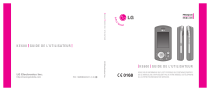
Public link updated
The public link to your chat has been updated.
